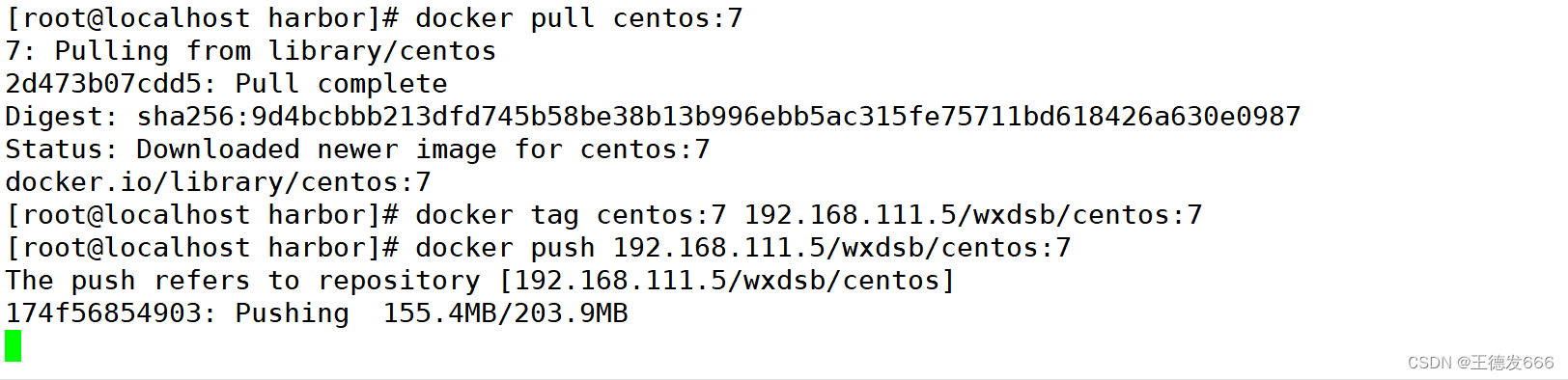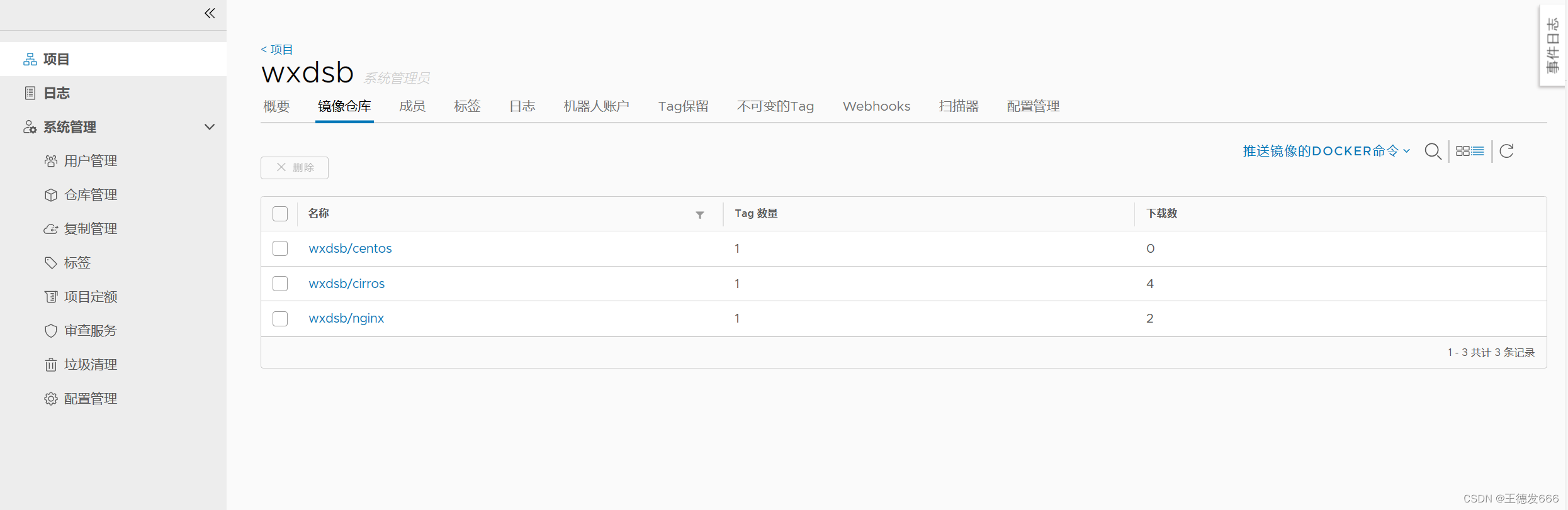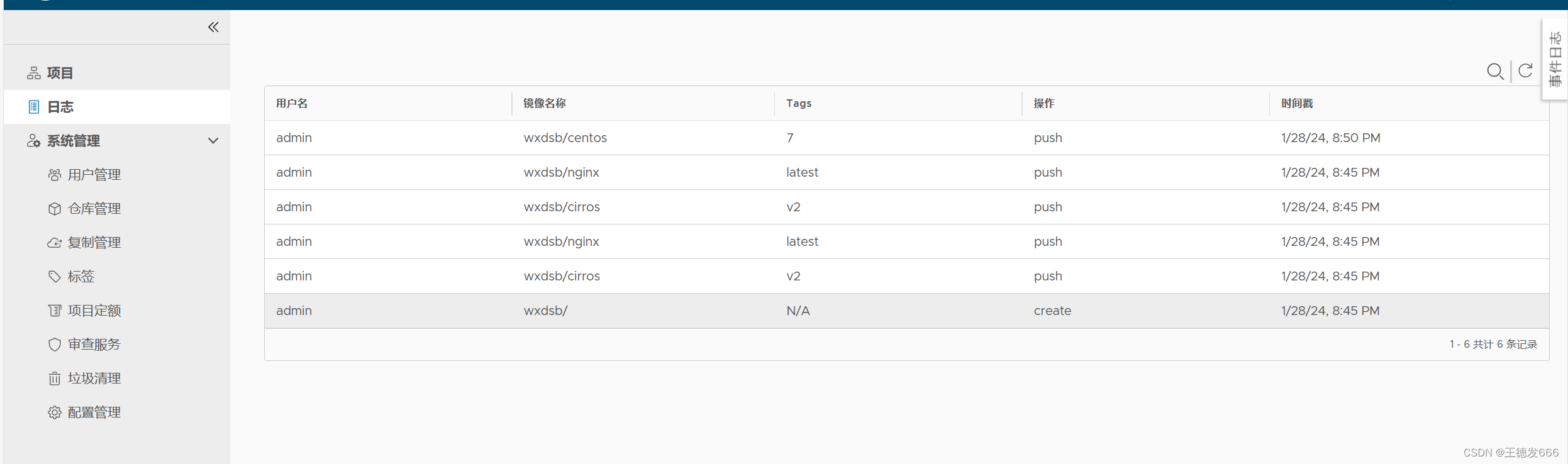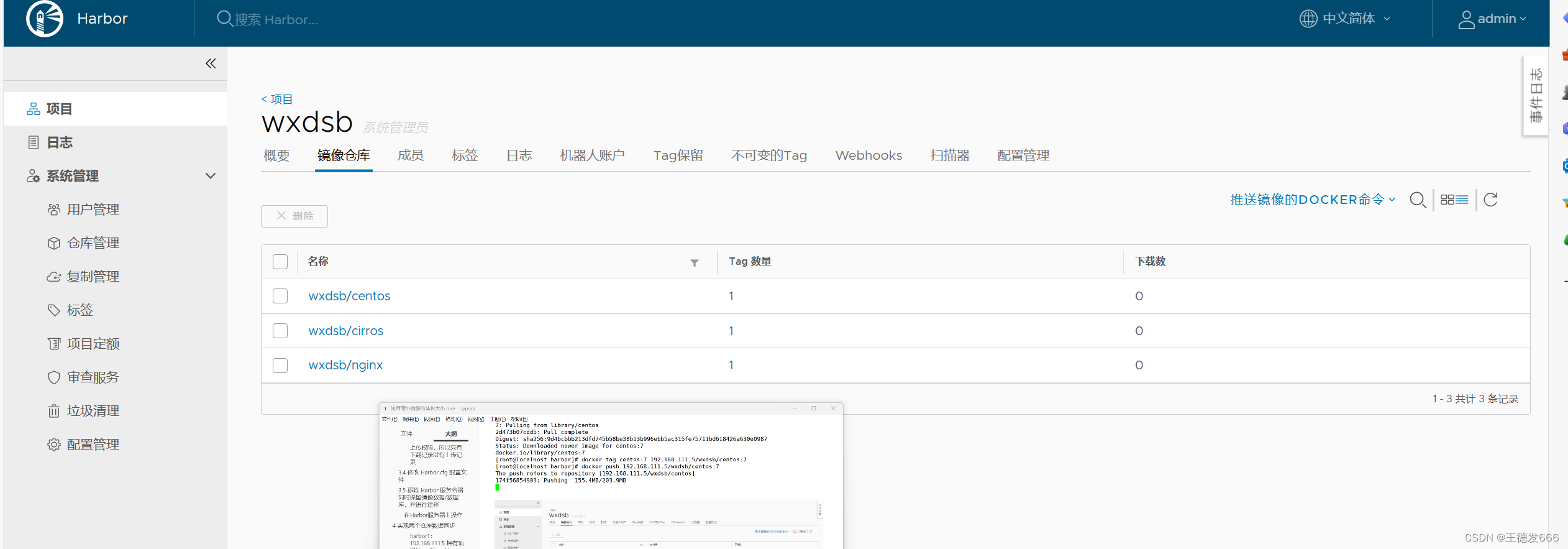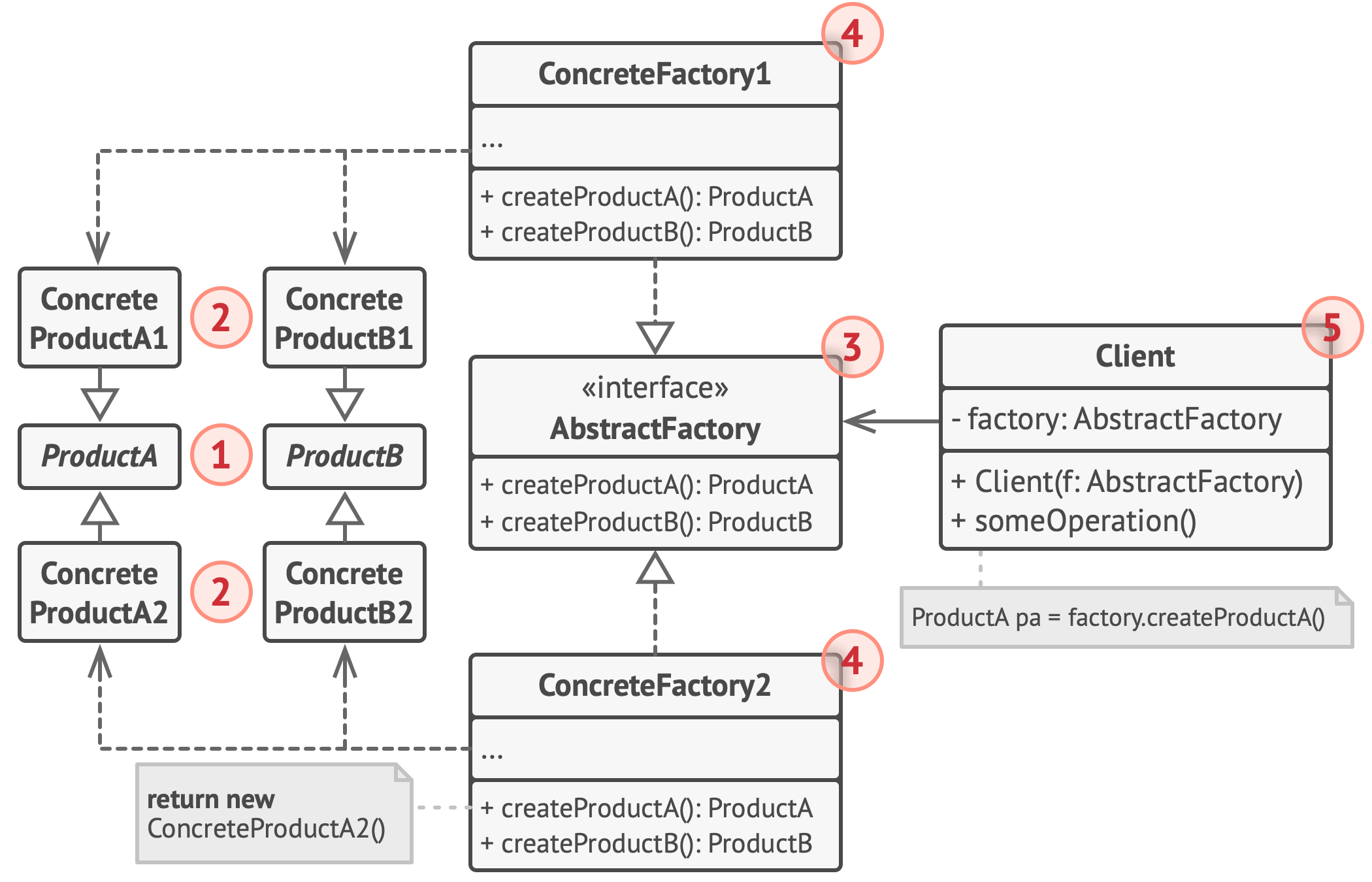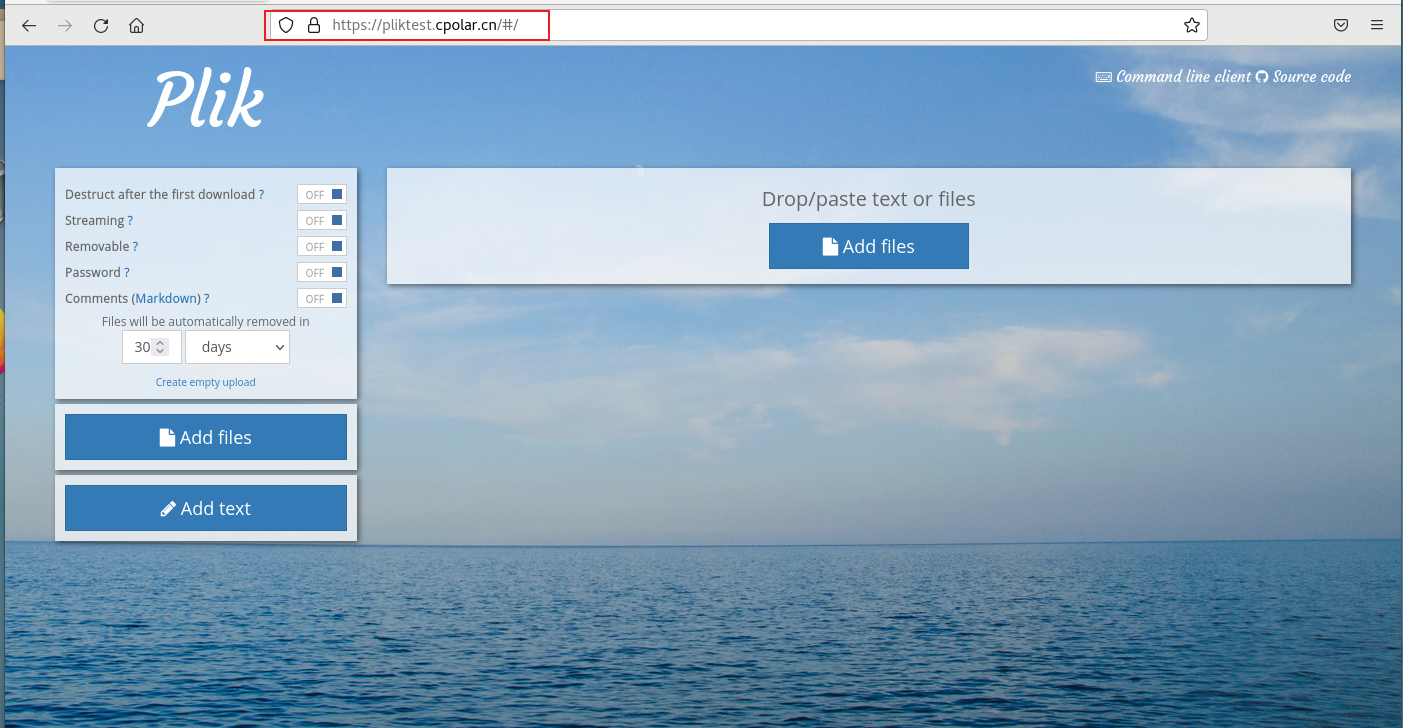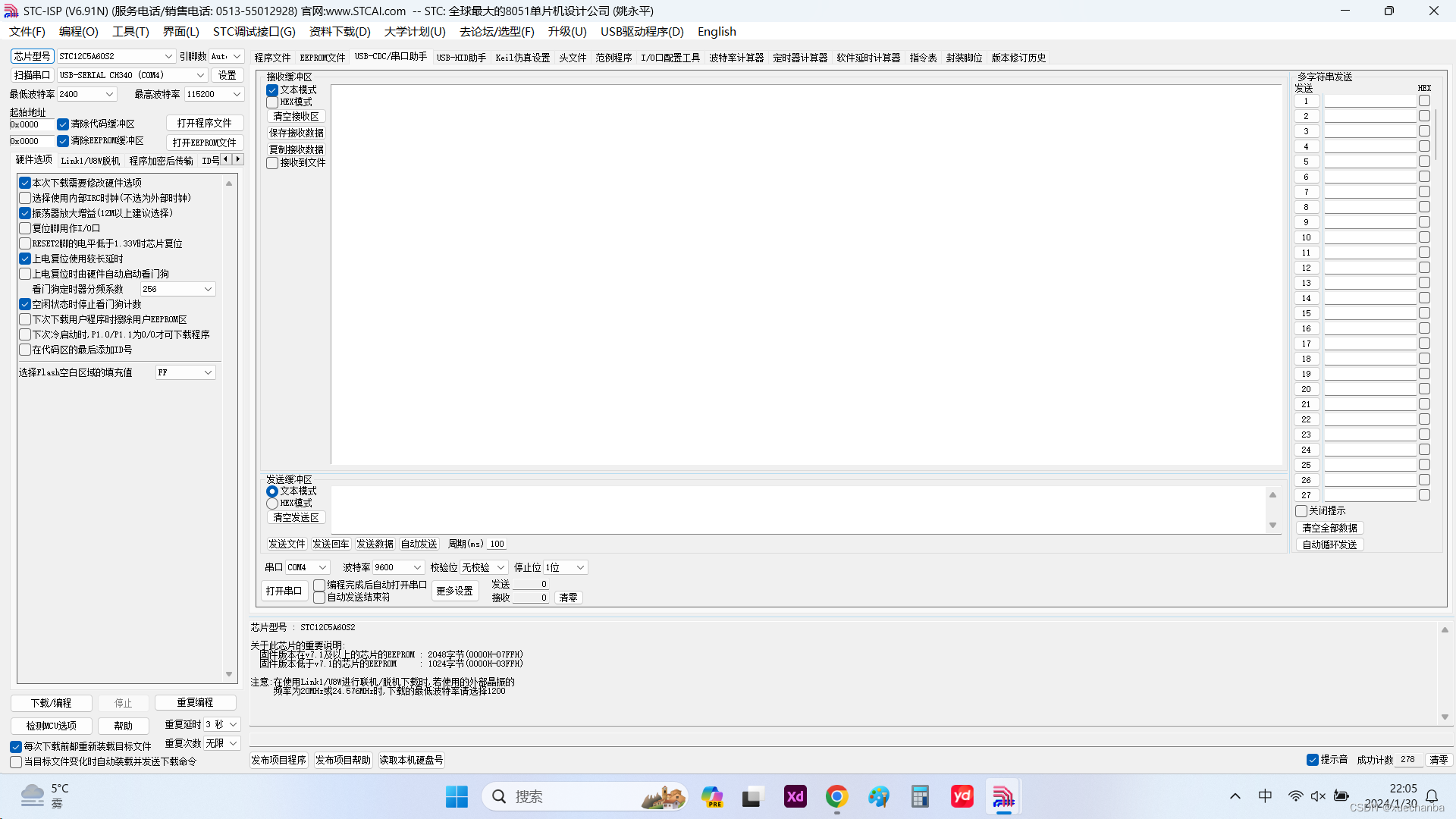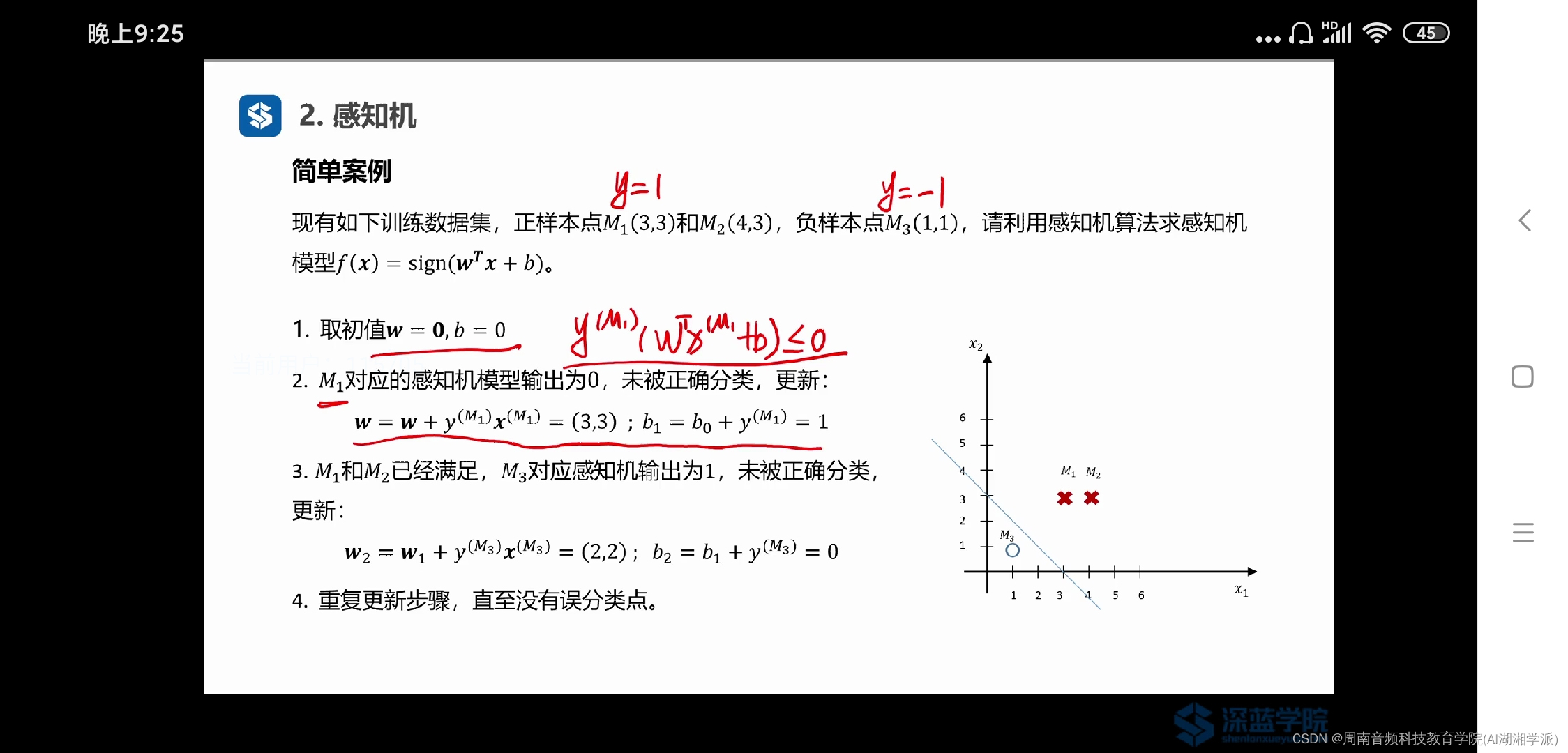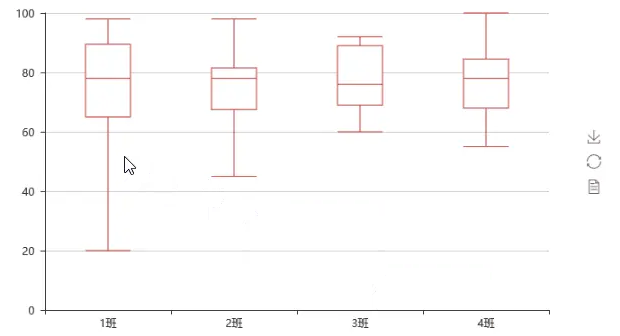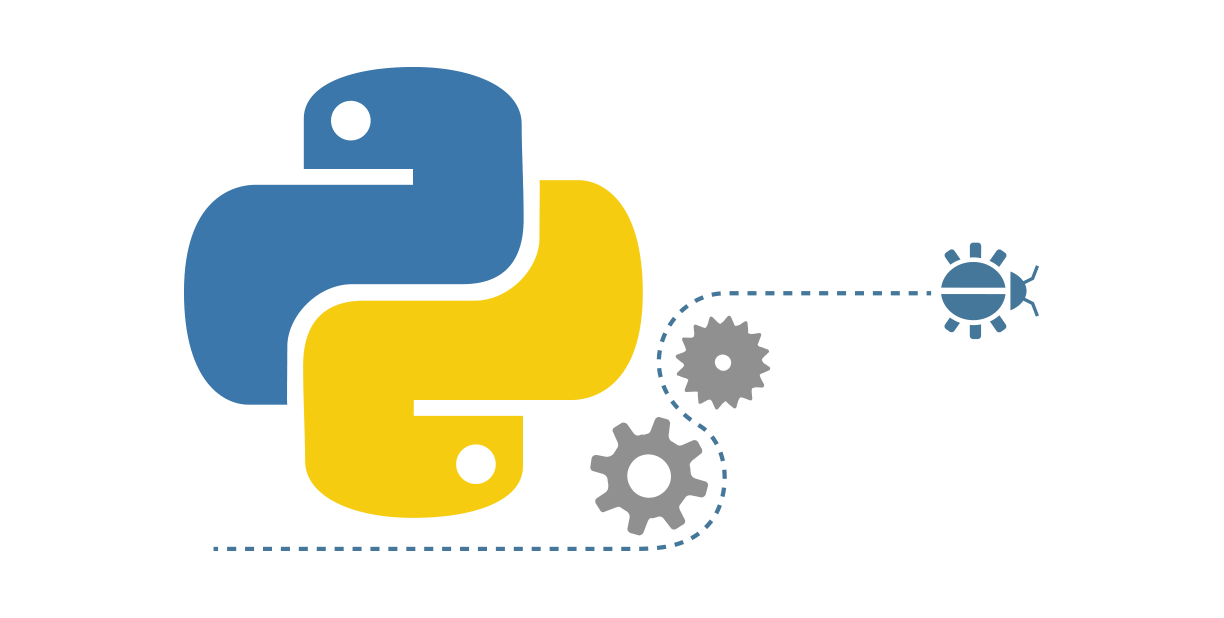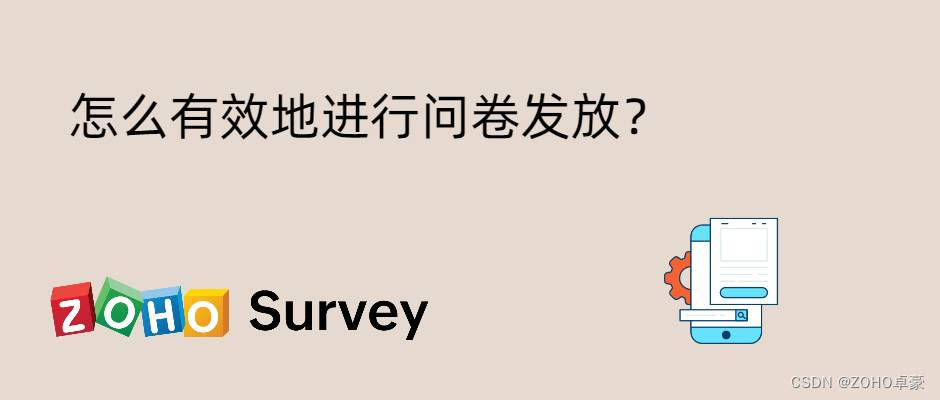1 Docker的优化和配置调整
1.1 如何缩小镜像的体积大小
1)尽可能使用小体积的基础镜像(一般推荐使用alpine阿尔卑斯镜像)
2)尽可能的减少dockfile指令的数量从而来减少镜像的层数
3)在RUN指令末尾添加安装软件后清空yum/apt缓存、软件包的命令
4)在RUN之后使用COPY,因为在这种情况下 docker 可以更好的使用缓存功能
5)使用 .dockerignore 文件,可以不复制的文件|目录定义在 .dockerignore 文件中
6)容器镜像里一般只运行单个应用
7)使用多阶段构建(多级构建)的方法
FROM 第一构建阶段的基础镜像 as 别名
....
FROM 第二构建阶段的基础镜像
COPY --from=别名|阶段ID(第一阶段为0) 第一阶段构建的文件|目录 当前阶段的路径
....
CMD|ENTRYPOINT 指定容器启动的命令
1.2 Docker容器的重启策略
docker run --restart no|always|on-failure|unless-stopped .....
no:不管容器是正常退出还是异常退出,总是不重启容器。默认策略
always:不管容器是正常退出还是异常退出,总是重启容器
on-failure:只在容器异常退出时重启容器,on-failure:N表示容器异常退出时重启容器最多N次
unless-stopped:总是重启容器,但是不考虑docker服务端进程启动时就已经处于退出状态的容器
1.3 搭建本地私有仓库
首先下载 registry 镜像
<span style="background-color:#f8f8f8"><span style="color:#333333">docker pull registry
#在 daemon.json 文件中添加私有镜像仓库地址
vim /etc/docker/daemon.json
{
"insecure-registries": ["192.168.80.10:5000"], #添加,注意用逗号结尾
"registry-mirrors": ["https://6ijb8ubo.mirror.aliyuncs.com"]
}
systemctl restart docker</span></span>
运行 registry 容器
<span style="background-color:#f8f8f8"><span style="color:#333333">docker run -itd -v /data/registry:/var/lib/registry -p 5000:5000 --restart=always --name registry registry:latest
-----------------------------------------------------------------------------------------
-itd:在容器中打开一个伪终端进行交互操作,并在后台运行
-v:把宿主机的/data/registry目录绑定到容器/var/lib/registry目录(这个目录是registry容器中存放镜像文件的目录),来实现数据的持久化;
-p:映射端口;访问宿主机的5000端口就访问到registry容器的服务了
--restart=always:这是重启的策略,在容器退出时总是重启容器
--name registry:创建容器命名为registry
registry:latest:这个是刚才pull下来的镜像</span></span>
Docker容器的重启策略如下:
no:默认策略,在容器退出时不重启容器 on-failure:在容器非正常退出时(退出状态非0),才会重启容器 on-failure:3 :在容器非正常退出时重启容器,最多重启3次 always:在容器退出时总是重启容器 unless-stopped:在容器退出时总是重启容器,但是不考虑在Docker守护进程启动时就已经停止了的容器
1.4 docker 容器生产经验 daemon.json配置文件
daemon.json 配置文件
bip 配置项中可以配置docker 的网段 { "graph": "/data/docker", #数据目录,此行可不加 "storage-driver": "overlay2", #存储引擎,此行可不加 "insecure-registries": ["registry.access.redhat.com","quary.io"], #私有仓库 "registry-mirrors": ["https://q"], #镜像加速,必加项 "bip": "172.7.5.1/24", #docker网络,必加项 "exec-opts": ["native.cgroupdriver=systemd"], #启动时候的额外参数(驱动),结合K8S使用 "live-restore": true #当docker容器引擎挂掉的时候,使用docker跑起来的容器还能运行(分离) ,必加项 } 以上是建议的配置项
Kubernetes 推荐使用 systemd 来代替 cgroupfs 因为systemd是Kubernetes自带的cgroup管理器, 负责为每个进程分配cgroups, 但docker的cgroup driver默认是cgroupfs,这样就同时运行有两个cgroup控制管理器, 当资源有压力的情况时,有可能出现不稳定的情况
########docker 容器网络生产经验#######
docker 的网路建议 和宿主机的IP“对照” 比如宿主机 10.2.5.6 容器的地址就可以修改为172.5.6,这样方便在故障发生时,更容易定位故障节点位置
daemon.json 配置介绍
{ "graph": "/data/docker", "storage-driver": "overlay2", "insecure-registries": ["registry.access.redhat.com","quay.io"], "registry-mirrors": ["https://q2gr04ke.mirror.aliyuncs.com"], "bip": "172.24.38.1/24", "exec-opts": ["native.cgroupdriver=systemd"], "live-restore": true }
配置项注意点:
graph: 该关键字未来将被弃用,可以采用 "data-root" 替代
storage-driver: 存储驱动,即分层文件系统
insecure-registries: 不安全的docker registries,即使用http协议推拉镜象
registry-mirrors: 加速站点,一般可以使用阿里、网易云、docker中国(https://registry.docker-cn.com)的地址
bip: 指定docker bridge地址(不能以.0结尾),生产中建议采用 172.xx.yy.1/24,其中xx.yy为宿主机ip后四位,方便定位问题
若启动失败,查看 /var/log/message 日志排错
live-restore 启用实时还原
默认情况下,当Docker守护程序终止时,它将关闭正在运行的容器。从Docker Engine 1.12开始,您可以配置守护程序,以便在守护程序不可用时容器仍在运行。此功能称为实时还原。实时还原选项有助于减少由于守护程序崩溃,计划内的停机或升级而导致的容器停机时间。
使用配置文件 /etc/docker/daemon.json(没有时新建该文件)
{
"insecure-registries": ["192.168.10.7:666"],
"registry-mirrors": ["https://9yhxvwku.mirror.aliyuncs.com"]
"live-restore": true
}
参数说明:
insecure-registries 私有仓库地址
registry-mirrors 镜像加速地址,也就是第三方仓库,也可以改成自己的仓库地址http://192.168.10.7:666,这样docker pull的时候就不用加上私有仓库的地址和端口了。
live-restore 启用实时还原
默认情况下,当Docker守护程序终止时,它将关闭正在运行的容器。从Docker Engine 1.12开始,您可以配置守护程序,以便在守护程序不可用时容器仍在运行。此功能称为实时还原。实时还原选项有助于减少由于守护程序崩溃,计划内的停机或升级而导致的容器停机时间。
将配置添加到守护程序配置文件。在Linux上,默认为/etc/docker/daemon.json
重新加载Docker守护程序
systemctl reload docker
2 Harbor
Docker--harbor私有仓库部署与管理
2.1 Harbor概述
Harbor 是 VMware 公司开源的企业级 Docker Registry 项目,其目标是帮助用户迅速搭建一个企业级的 Docker Registry 服务。
Harbor以 Docker 公司开源的 Registry 为基础,提供了图形管理 UI 、基于角色的访问控制(Role Based AccessControl) 、AD/LDAP 集成、以及审计日志(Auditlogging) 等企业用户需求的功能,同时还原生支持中文。
Harbor 的每个组件都是以 Docker 容器的形式构建的,使用 docker-compose 来对它进行部署。用于部署 Harbor 的 docker-compose 模板位于 harbor/docker-compose.yml。
2.2 Harbor的特性
1、基于角色控制:用户和仓库都是基于项目进行组织的,而用户在项目中可以拥有不同的权限。 2、基于镜像的复制策略:镜像可以在多个Harbor实例之间进行复制(同步)。 3、支持 LDAP/AD:Harbor 可以集成企业内部已有的 AD/LDAP(类似数据库的一张表),用于对已经存在的用户认证和管理。 4、镜像删除和垃圾回收:镜像可以被删除,也可以回收镜像占用的空间。 5、图形化用户界面:用户可以通过浏览器来浏览,搜索镜像仓库以及对项目进行管理。 6、审计管理:所有针对镜像仓库的操作都可以被记录追溯,用于审计管理。 7、支持 RESTful API:RESTful API 提供给管理员对于 Harbor 更多的操控, 使得与其它管理软件集成变得更容易。 8、Harbor和docker registry的关系:Harbor实质上是对docker registry做了封装,扩展了自己的业务模板。
2.3 Harbor的构成
Harbor 在架构上主要有 Proxy、Registry、Core services、Database(Harbor-db)、Log collector(Harbor-log)、Job services 六个组件。
●Proxy: 是一个 nginx 的前端代理,Harbor 的 Registry、UI、Token 服务等组件,都处在 nginx 反向代理后边。 该代理将来自浏览器、docker clients 的请求转发到后端不同的服务上。
●Registry: 负责储存 Docker 镜像,并处理 Docker push/pull 命令。由于要对用户进行访问控制,即不同用户对 Docker 镜像 有不同的读写权限,Registry 会指向一个 Token 服务,强制用户的每次 Docker pull/push 请求都要携带一个合法的 Token, Registry 会通过公钥对 Token 进行解密验证。
●Core services: Harbor的核心功能,主要提供以下3个服务: 1)UI(harbor-ui): 提供图形化界面,帮助用户管理 Registry 上的镜像(image), 并对用户进行授权。 2)WebHook:为了及时获取Registry 上image 状态变化的情况,在Registry 上配置 Webhook,把状态变化传递给 UI 模块。 3)Token 服务:负责根据用户权限给每个 Docker push/pull 命令签发 Token。Docker 客户端向 Registry 服务发起的请求, 如果不包含 Token,会被重定向到 Token 服务,获得 Token 后再重新向 Registry 进行请求。
●Database(harbor-db):为core services提供数据库服务,负责储存用户权限、审计日志、Docker 镜像分组信息等数据。
●Job services: 主要用于镜像复制,本地镜像可以被同步到远程 Harbor 实例上。
●Log collector(harbor-log): 负责收集其他组件的日志到一个地方。
Harbor 的每个组件都是以 Docker 容器的形式构建的,因此,使用 Docker Compose 来对它进行部署。 总共分为7个容器运行,通过在docker-compose.yml所在目录中执行 docker-compose ps 命令来查看, 名称分别为:nginx、harbor-jobservice、harbor-ui、harbor-db、harbor-adminserver、registry、harbor-log。 其中 harbor-adminserver 主要是作为一个后端的配置数据管理,并没有太多的其他功能。harbor-ui 所要操作的所有数据都通过 harbor-adminserver 这样一个数据配置管理中心来完成。
2.4 Harbor 部署
########如果有网络报错提示########
<span style="background-color:#f8f8f8"><span style="color:#333333">[Warning] IPv4 forwarding is disabled. Networking will not work.
解决方法:
vim /etc/sysctl.conf
net.ipv4.ip_forward=1
sysctl -p
systemctl restart network
systemctl restart docker</span></span>Harbor服务器 192.168.111.5 docker-ce、docker-compose、harbor-offline-v1.2.2 client服务器 192.168.111.7 docker-ce
部署 Docker-Compose 服务
<span style="background-color:#f8f8f8"><span style="color:#333333">curl -L https://github.com/docker/compose/releases/download/1.21.1/docker-compose-`uname -s`-`uname -m` -o /usr/local/bin/docker-compose
chmod +x /usr/local/bin/docker-compose
docker-compose -v</span></span>
(1)下载或上传 Harbor 安装程序
<span style="background-color:#f8f8f8"><span style="color:#333333">Harbor的压缩包下载地址:https://github.com/goharbor/harbor/releases
wget http://harbor.orientsoft.cn/harbor-1.2.2/harbor-offline-installer-v1.2.2.tgz
tar zxvf harbor-offline-installer-v1.2.2.tgz -C /usr/local/</span></span>
(2)修改harbor安装的配置文件
<span style="background-color:#f8f8f8"><span style="color:#333333">vim /usr/local/harbor/harbor.yml
--5行--修改,设置为Harbor服务器的IP地址或者域名
hostname = 192.168.80.10
--27行--指定管理员的初始密码,默认的用户名/密码是admin/Harbor12345
harbor_admin_password = Harbor12345</span></span>
关于 Harbor.cfg 配置文件中有两类参数:所需参数和可选参数
1、所需参数:这些参数需要在配置文件 Harbor.cfg 中设置。如果用户更新它们并运行 install.sh 脚本重新安装 Harbor, 参数将生效。具体参数如下: ●hostname:用于访问用户界面和 register 服务。它应该是目标机器的 IP 地址或完全限定的域名(FQDN),例如 192.168.80.10 或 hub.kgc.cn。不要使用 localhost 或 127.0.0.1 为主机名。
●ui_url_protocol:(http 或 https,默认为 http)用于访问 UI 和令牌/通知服务的协议。如果公证处于启用状态,则此参数必须为 https。
●max_job_workers:镜像复制作业线程。
●db_password:用于db_auth 的MySQL数据库root 用户的密码。
●customize_crt:该属性可设置为打开或关闭,默认打开。打开此属性时,准备脚本创建私钥和根证书,用于生成/验证注册表令牌。当由外部来源提供密钥和根证书时,将此属性设置为 off。
●ssl_cert:SSL 证书的路径,仅当协议设置为 https 时才应用。
●secretkey_path:用于在复制策略中加密或解密远程 register 密码的密钥路径。
2、可选参数:这些参数对于更新是可选的,即用户可以将其保留为默认值,并在启动 Harbor 后在 Web UI 上进行更新。如果进入 Harbor.cfg,只会在第一次启动 Harbor 时生效,随后对这些参数的更新,Harbor.cfg 将被忽略。
注意:如果选择通过 UI 设置这些参数,请确保在启动 Harbor 后立即执行此操作。具体来说,必须在注册或在 Harbor 中创建任何新用户之前设置所需的 auth_mode。当系统中有用户时(除了默认的 admin 用户), auth_mode 不能被修改。 具体参数如下: ●Email:Harbor 需要该参数才能向用户发送“密码重置”电子邮件,并且只有在需要该功能时才启用。请注意,在默认情况下 SSL 连接时没有启用。如果 SMTP 服务器需要 SSL,但不支持 STARTTLS,那么应该通过设置启用 SSL email_ssl = TRUE。
●harbor_admin_password:管理员的初始密码,只在 Harbor 第一次启动时生效。之后, 此设置将被忽略,并且应在 UI 中设置管理员的密码。请注意,默认的用户名/密码是admin/Harbor12345。
●auth_mode:使用的认证类型,默认情况下,它是 db_auth,即凭据存储在数据库中。对于LDAP身份验证,请将其设置为 ldap_auth。
●self_registration:启用/禁用用户注册功能。禁用时,新用户只能由 Admin 用户创建,只有管理员用户可以在 Harbor 中创建新用户。注意:当 auth_mode 设置为 ldap_auth 时,自注册功能将始终处于禁用状态,并且该标志被忽略。
●Token_expiration:由令牌服务创建的令牌的到期时间(分钟),默认为 30 分钟。
●project_creation_restriction:用于控制哪些用户有权创建项目的标志。默认情况下,每个人都可以创建一个项目。 如果将其值设置为“adminonly”,那么只有 admin 可以创建项目。
●verify_remote_cert:打开或关闭,默认打开。此标志决定了当Harbor与远程 register 实例通信时是否验证 SSL/TLS 证书。 将此属性设置为 off 将绕过 SSL/TLS 验证,这在远程实例具有自签名或不可信证书时经常使用。
另外,默认情况下,Harbor 将镜像存储在本地文件系统上。在生产环境中,可以考虑 使用其他存储后端而不是本地文件系统,如 S3、Openstack Swif、Ceph 等对象存储。但需要更新 common/templates/registry/config.yml 文件。 Harbor的默认镜像存储路径在 /data/registry 目录下,映射到docker容器里面的 /storage 目录下。 这个参数是在 docker-compose.yml 中指定的,在 docker-compose up -d 运行之前修改。 如果希望将 Docker 镜像存储到其他的磁盘路径,可以修改这个参数。
3. 启动 Harbor
<span style="background-color:#f8f8f8"><span style="color:#333333">cd /usr/local/harbor/
在配置好了 harbor.yml 之后,执行 ./prepare 命令,为 harbor 启动的容器生成一些必要的文件(环境)
再执行命令 ./install.sh 以 pull 镜像并启动容器</span></span>

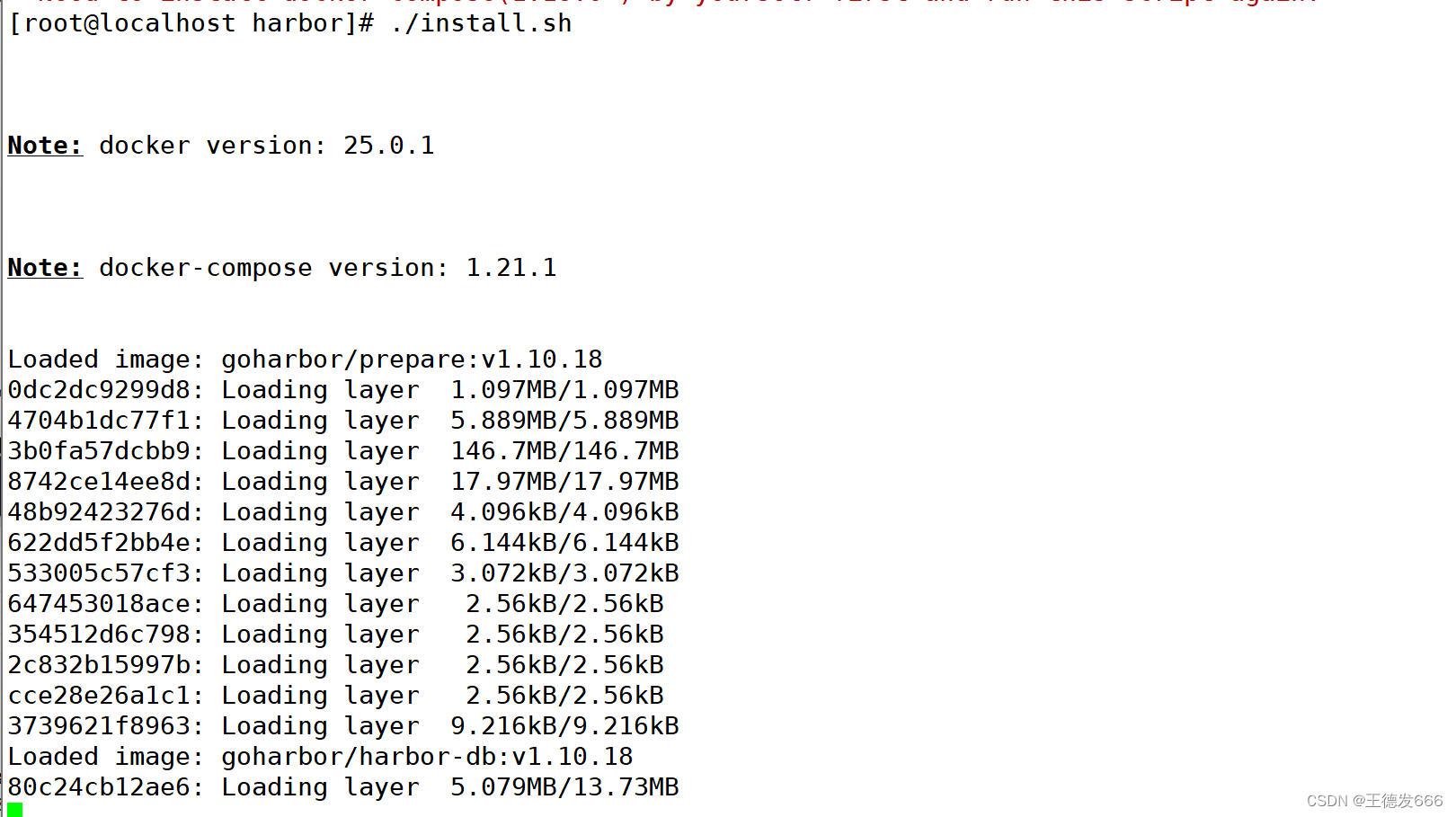
4. 查看 Harbor 启动镜像
<span style="background-color:#f8f8f8"><span style="color:#333333">cd /usr/local/harbor/
docker-compose ps
docker-compose up -d #启动
docker-compose stop #停止
docker-compose restart #重新启动</span></span>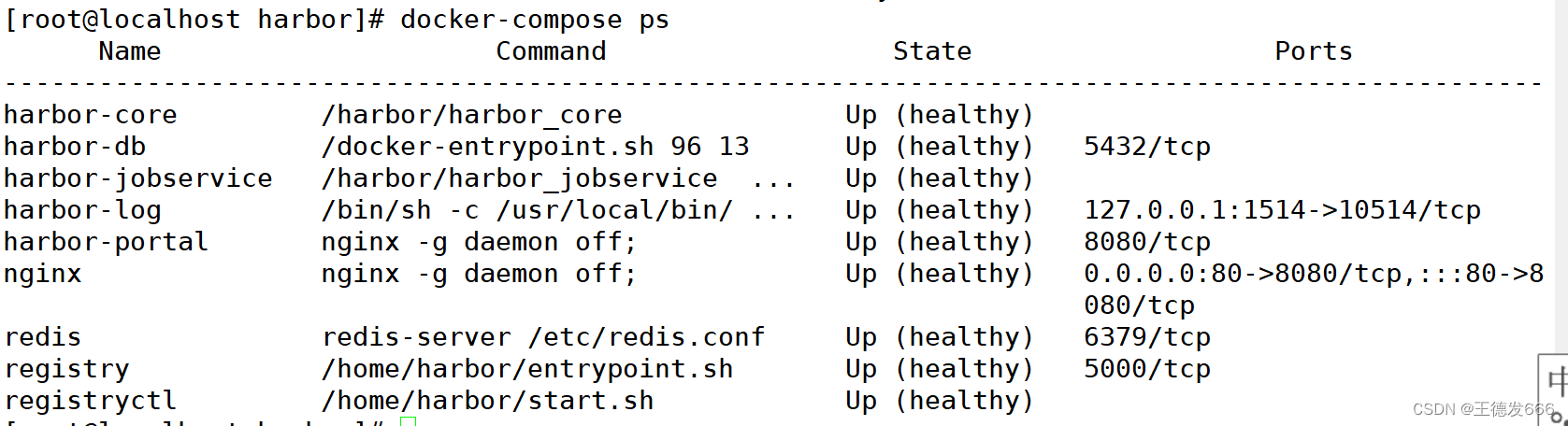
5.打开路由转发功能
<span style="background-color:#f8f8f8"><span style="color:#333333">echo "net.ipv4.ip_forward = 1" >> /etc/sysctl.conf
sysctl -p</span></span>
2.5 在本地创建一个新项目
(1)浏览器访问:http://192.168.111.5 登录 Harbor WEB UI 界面,默认的管理员用户名和密码是 admin/Harbor12345

(2)输入用户名和密码登录界面后可以创建一个新项目。点击“+项目”按钮

(3)填写项目名称为“wxdsb”,点击“确定”按钮,创建新项目

(4)此时可使用 Docker 命令在本地通过 127.0.0.1 来登录和推送镜像。默认情况下,Registry 服务器在端口 80 上侦听。
<span style="background-color:#f8f8f8"><span style="color:#333333">修改私有仓库配置
[root@localhost opt]# vim /etc/docker/daemon.json
{
"insecure-registries": ["192.168.111.5"],
"registry-mirrors": ["https://9yhxvwku.mirror.aliyuncs.com"]
"live-restore": true
}</span></span>
<span style="background-color:#f8f8f8"><span style="color:#333333">重启compose,如果重启不成功先down掉再用up -d拉起
[root@localhost harbor]# docker-compose down
Stopping harbor-jobservice ... done
Stopping nginx ... done
Stopping harbor-core ... done
Stopping redis ... done
Stopping registryctl ... done
Stopping harbor-db ... done
Stopping harbor-portal ... done
Stopping harbor-log ... done
Removing harbor-jobservice ... done
Removing nginx ... done
Removing harbor-core ... done
Removing registry ... done
Removing redis ... done
Removing registryctl ... done
Removing harbor-db ... done
Removing harbor-portal ... done
Removing harbor-log ... done
Removing network harbor_harbor
[root@localhost harbor]# docker-compose ps
Name Command State Ports
------------------------------
[root@localhost harbor]# docker-compose up -d
Creating network "harbor_harbor" with the default driver
Creating harbor-log ... done
Creating harbor-db ... done
Creating registry ... done
Creating harbor-portal ... done
Creating redis ... done
Creating registryctl ... done
Creating harbor-core ... done
Creating nginx ... done
Creating harbor-jobservice ... done
[root@localhost harbor]# docker-compose ps
Name Command State Ports
---------------------------------------------------------------------------------------------------
harbor-core /harbor/harbor_core Up (health: starting)
harbor-db /docker-entrypoint.sh 96 Up (health: starting) 5432/tcp
13
harbor-jobservice /harbor/harbor_jobservice Up (health: starting)
...
harbor-log /bin/sh -c /usr/local/bin/ Up (health: starting) 127.0.0.1:1514->10514/tcp
...
harbor-portal nginx -g daemon off; Up (health: starting) 8080/tcp
nginx nginx -g daemon off; Up (health: starting) 0.0.0.0:80->8080/tcp,:::80
->8080/tcp
redis redis-server Up (health: starting) 6379/tcp
/etc/redis.conf
registry /home/harbor/entrypoint.sh Up (health: starting) 5000/tcp
registryctl /home/harbor/start.sh Up (health: starting) </span></span>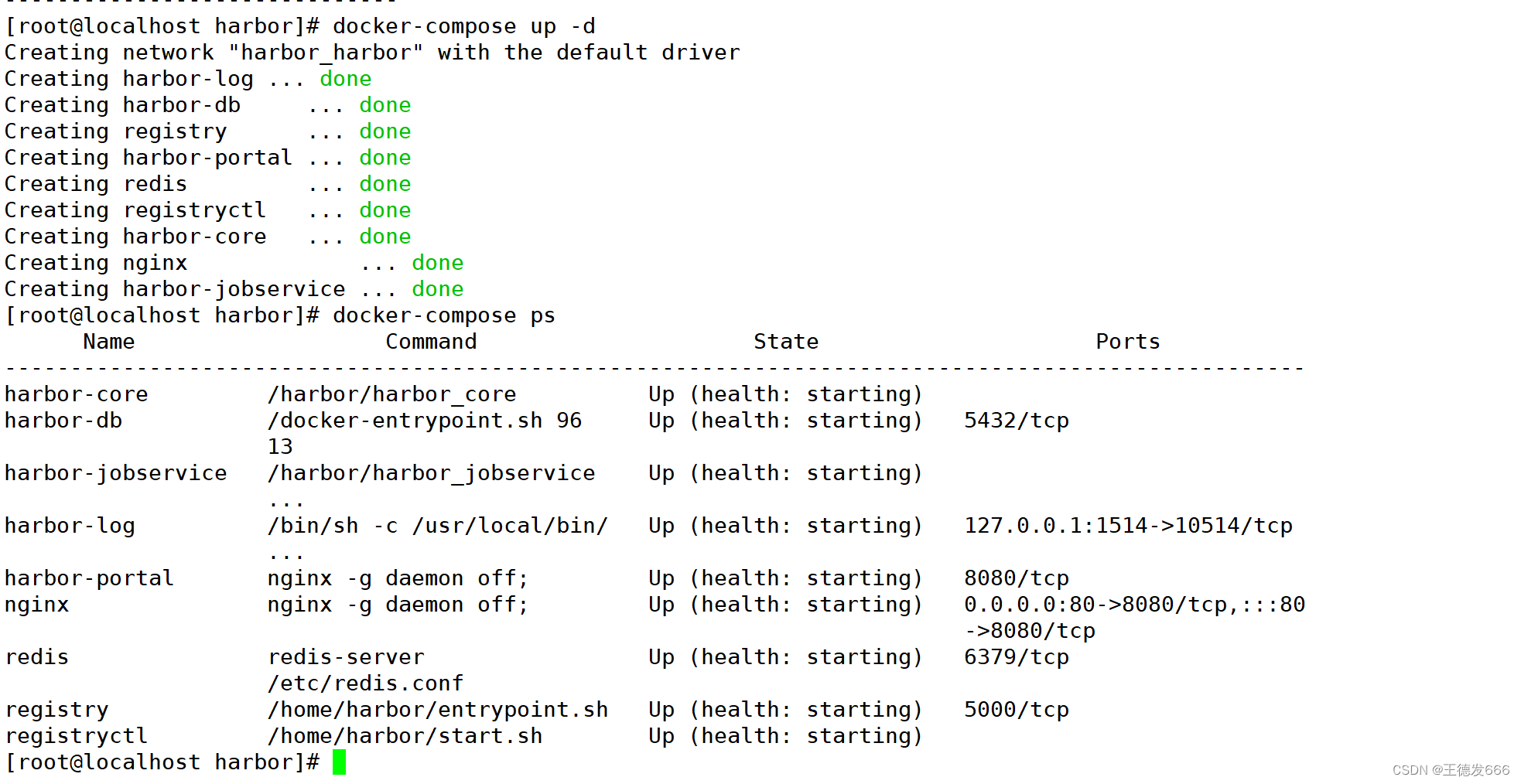
登录 Harbor,下载镜像进行测试并将镜像打标签上传镜像到 Harbor
<span style="background-color:#f8f8f8"><span style="color:#333333">登录 Harbor
docker login [-u admin -p Harbor12345] http://127.0.0.1
下载镜像进行测试
docker pull nginx
将镜像打标签
格式:docker tag 镜像:标签 仓库IP/项目名称/镜像名:标签
docker tag nginx:latest 127.0.0.1/myproject-kgc/nginx:v1
上传镜像到 Harbor
docker push 127.0.0.1/myproject-kgc/nginx:v1
</span></span>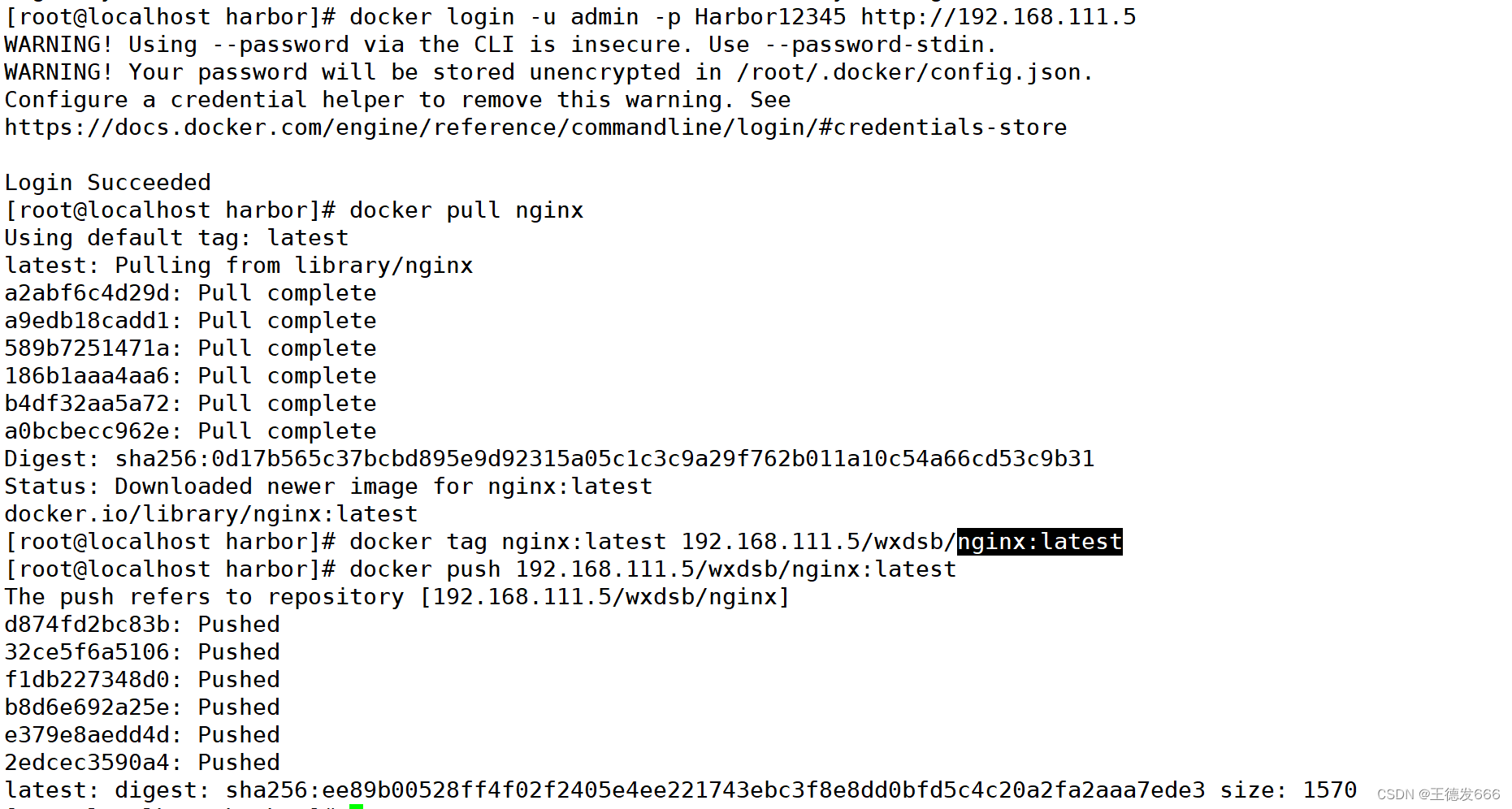
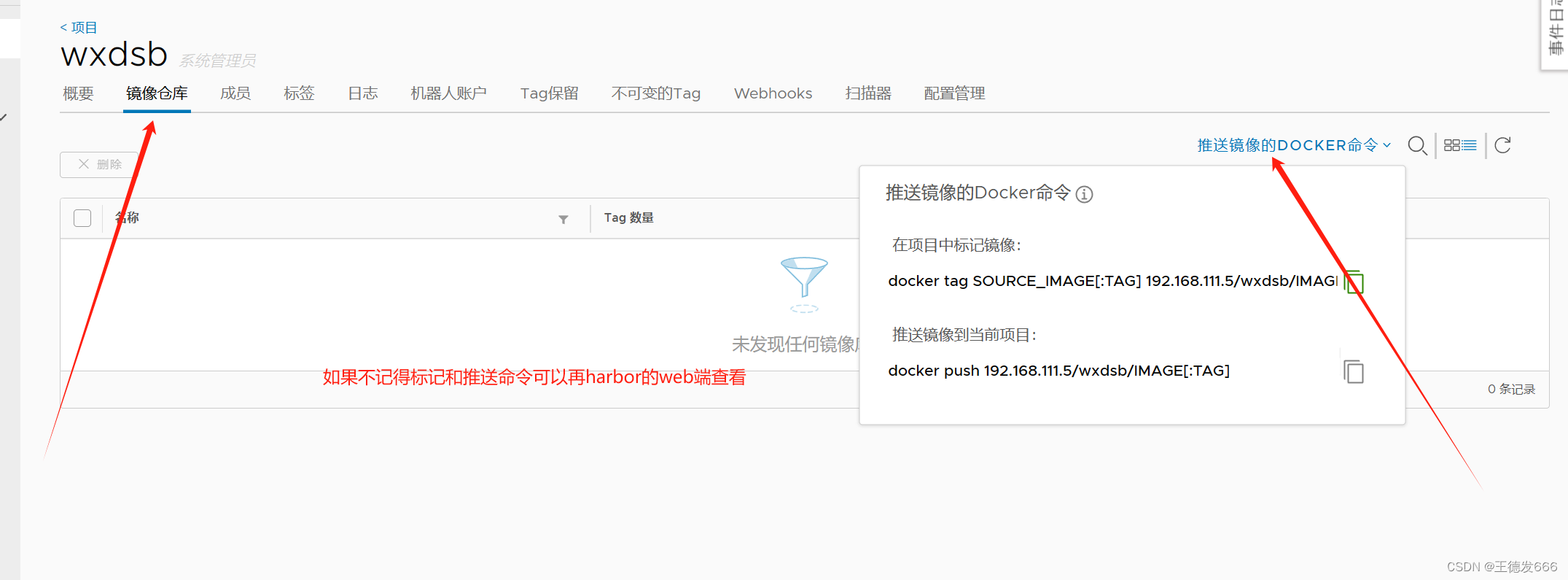
(5)在 Harbor 界面 wxdsb 目录下可看见此镜像及相关信息

2.6 在其他客户端上传镜像
以上操作都是在 Harbor 服务器本地操作。如果其他客户端登录到 Harbor,就会报如下错误。出现这问题的原因为Docker Registry 交互默认使用的是 HTTPS,但是搭建私有镜像默认使用的是 HTTP 服务,所以与私有镜像交互时出现以下错误。

(1)在 Docker 客户端配置操作
<span style="background-color:#f8f8f8"><span style="color:#333333">解决办法是:在 Docker server 启动的时候,增加启动参数,默认使用 HTTP 访问。
vim /usr/lib/systemd/system/docker.service
--13行--修改
ExecStart=/usr/bin/dockerd -H fd:// --insecure-registry 192.168.80.10 --containerd=/run/containerd/containerd.sock
或
ExecStart=/usr/bin/dockerd --insecure-registry 192.168.80.10</span></span>
(2)再次登录 Harbor,下载镜像并上传镜像进行测试
<span style="background-color:#f8f8f8"><span style="color:#333333">再次登录 Harbor
docker login -u admin -p Harbor12345 http://192.168.111.5
WARNING! Using --password via the CLI is insecure. Use --password-stdin.
WARNING! Your password will be stored unencrypted in /root/.docker/config.json.
Configure a credential helper to remove this warning. See
https://docs.docker.com/engine/reference/commandline/login/#credentials-store
Login Succeeded
将自动保存凭据到/root/.docker/config.json,下次登录时可直接使用凭据登录 Harbor
下载镜像进行测试
docker pull 192.168.111.5/wxdsb/nginx:latest
上传镜像进行测试
docker pull cirros
docker tag cirros:latest 192.168.111.5/wxdsb/cirros:v2
docker push 192.168.80.10/wxdsb/cirros:v2</span></span>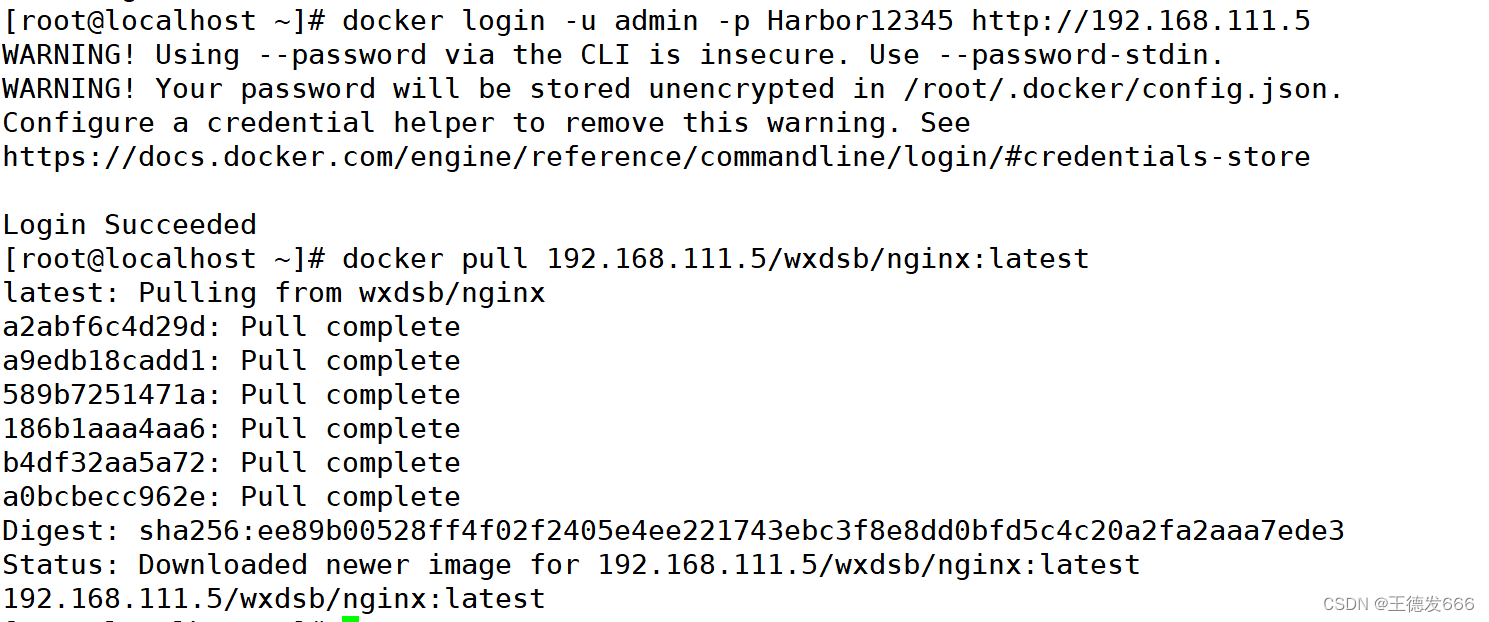
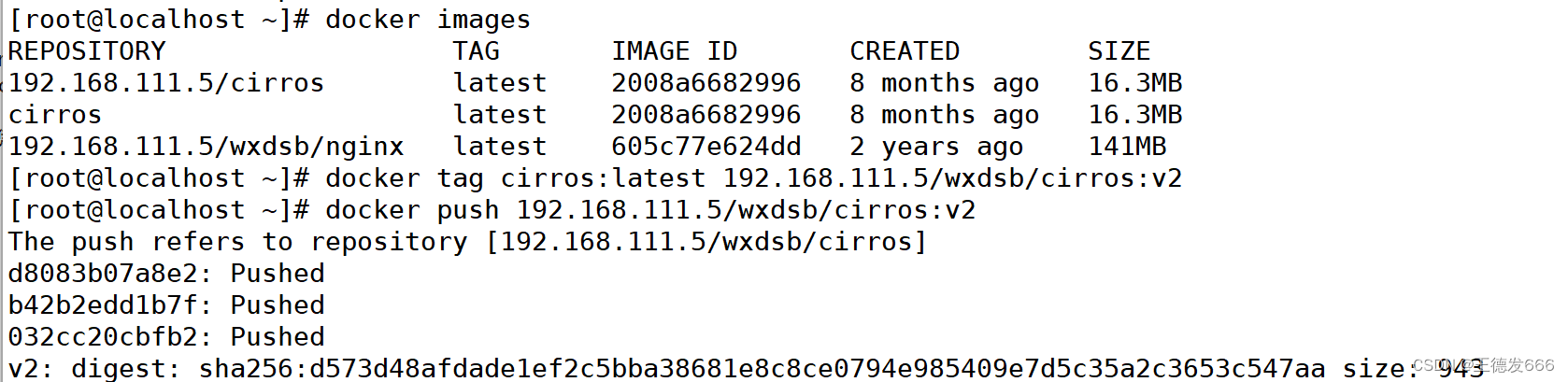
(3)刷新 Harbor 的 Web 管理界面进行查看,会发现 myproject-kgc 项目里面有两个镜像
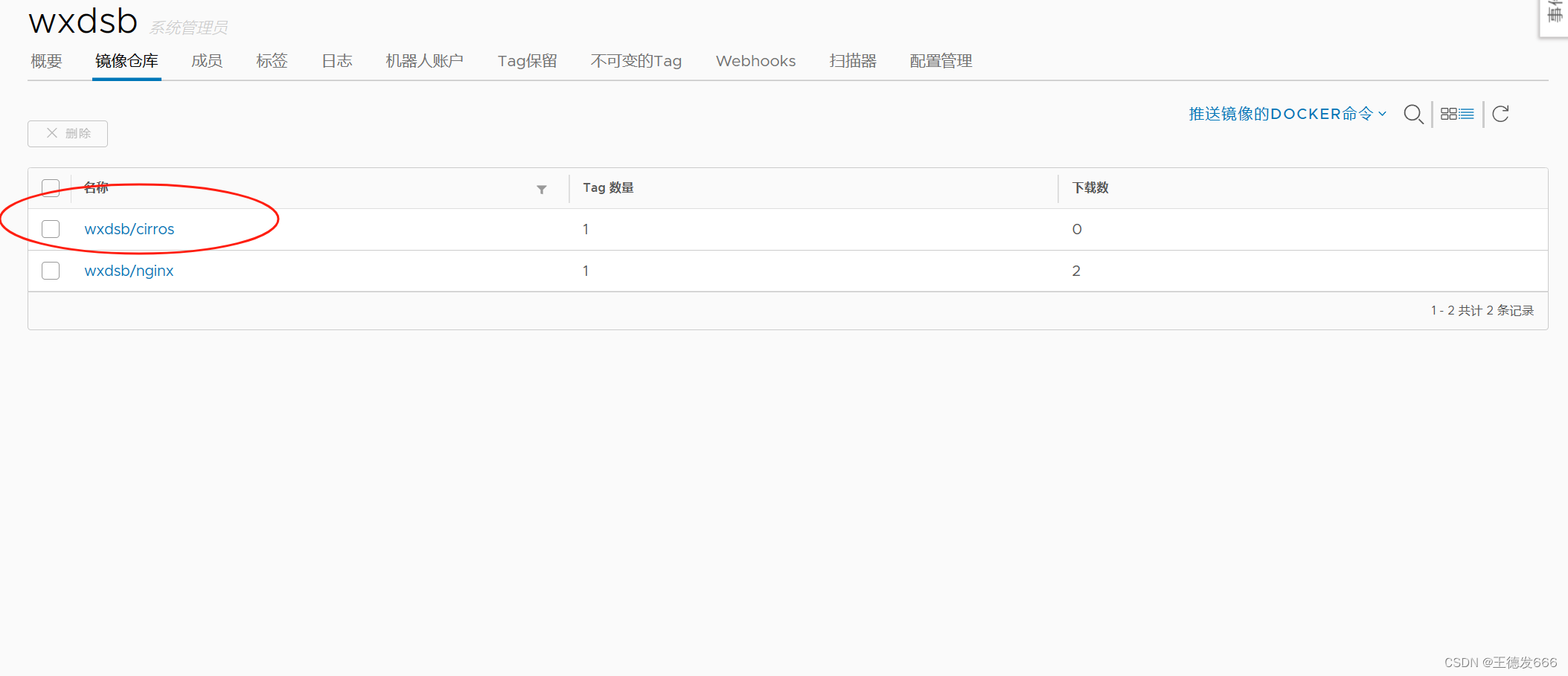
3 维护管理Harbor
3.1 通过 Harbor Web 创建项目
在 Harbor 仓库中,任何镜像在被 push 到 regsitry 之前都必须有一个自己所属的项目。 单击“+项目”,填写项目名称,项目级别若设置为"私有",则不勾选。如果设置为公共仓库,则所有人对此项目下的镜像拥有读权限,命令行中不需要执行"Docker login"即可下载镜像,镜像操作与 Docker Hub 一致。

3.2 创建 Harbor 用户
(1)创建用户并分配权限
<span style="background-color:#f8f8f8"><span style="color:#333333">在 Web 管理界面中单击系统管理 -> 用户管理 -> +用户,
填写用户名为“kgc-zhangsan”,邮箱为“kgc-zhangsan@kgc.com”,全名为“zhangsan”,密码为“Abc123456”,注释为“管理员”(可省略)。
附:用户创建成功后,单击左侧“...”按钮可将上述创建的用户设置为管理员角色或进行删除操作,本例不作任何设置。
角色 权限说明
访客 对于指定项目拥有只读权限
开发人员 对于指定项目拥有读写权限,但没用删除权限
维护人员 对于指定项目拥有读写权限,也能对修改其它配置,比如创建 Webhooks
项目管理员 除了读写权限,同时拥有用户管理/镜像扫描等管理权限</span></span>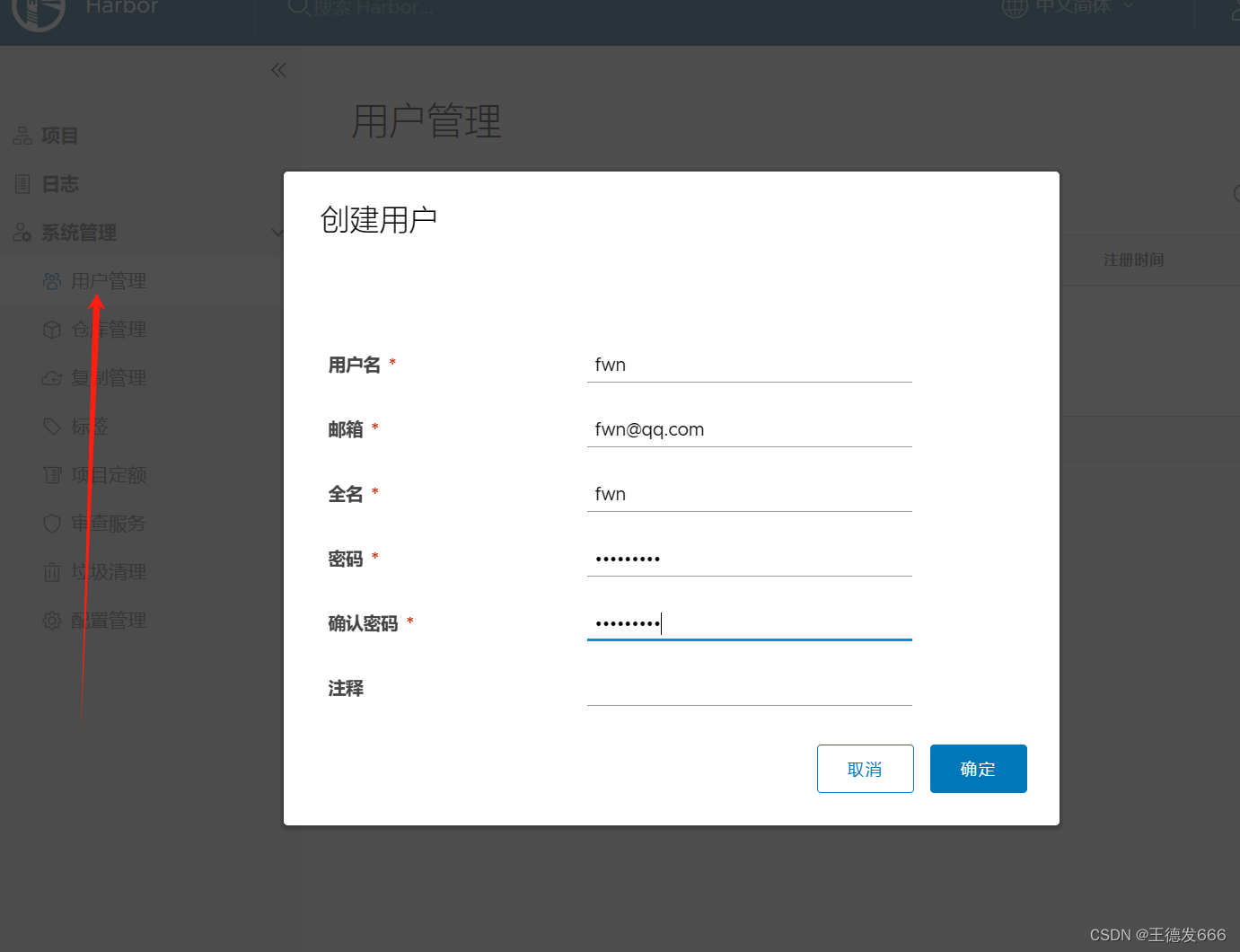
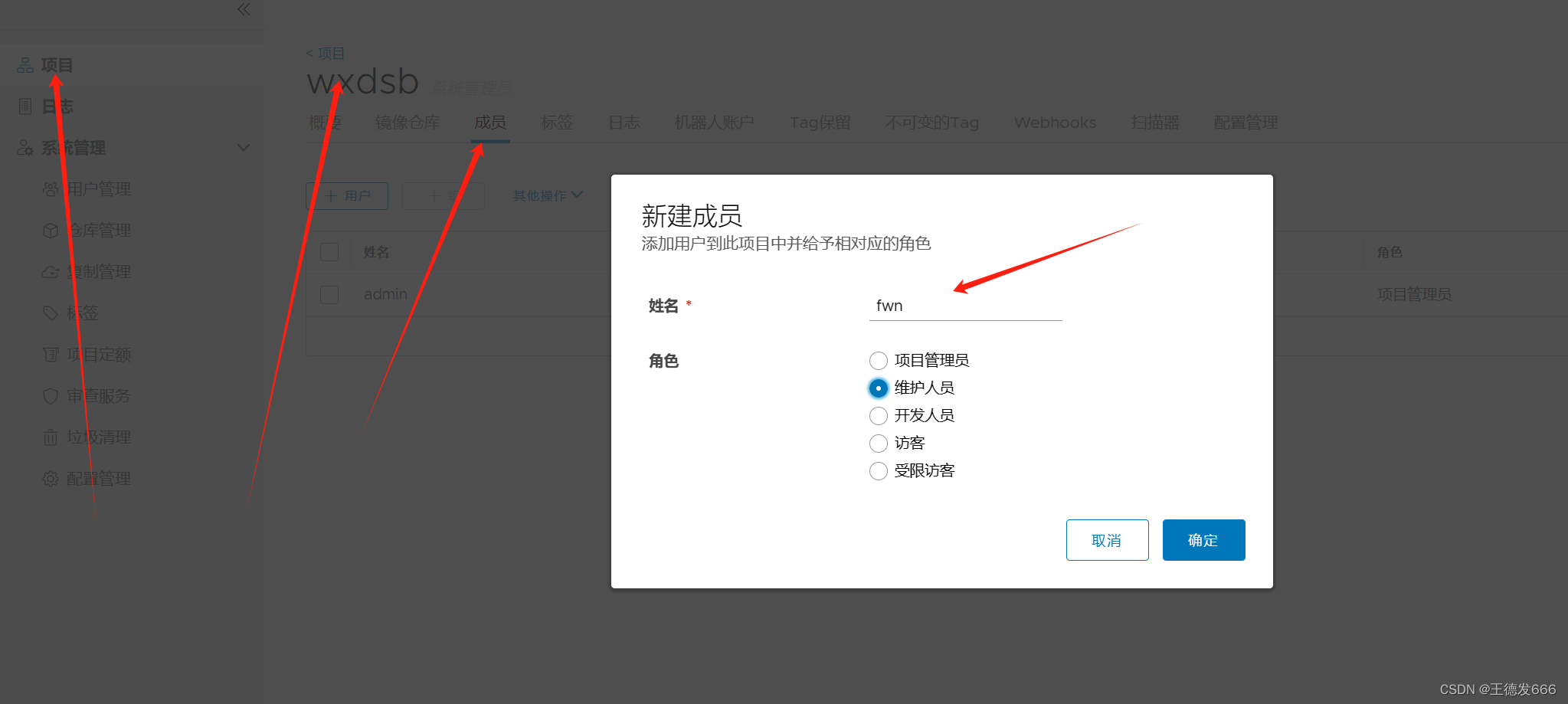
(2)添加项目成员
单击项目 -> wxdsb> 成员 -> + 成员,填写上述创建的用户 fwn 并分配角色为“维护人员”。 附:此时单击左侧“...”按钮仍然可对成员角色进行变更或者删除操作


(3)在客户端上使用普通账户操作镜像

<span style="background-color:#f8f8f8"><span style="color:#333333">删除上述打标签的本地镜像
docker rmi 192.168.111.5/wxdsb/cirros:v2
先退出当前用户,然后使用上述创建的账户 hyh 登录
docker logout 192.168.111.5
docker login 192.168.111.5
或
docker login -u hyh -p Hyh123456 http://192.168.111.5
下载和上传镜像进行测试
docker pull 192.168.111.5/wxdsb/cirros:v2
docker tag cirros:latest 192.168.111.5/wxdsb/cirros:v3
docker push 192.168.111.5/wxdsb/cirros:v3</span></span>

3.3 查看日志
Web 界面日志,操作日志按时间顺序记录用户相关操作
由于hyh用户身份是访客在公开文件夹wxdsb中只有读取权限没有上传权限,所以只有下载记录没有上传记录
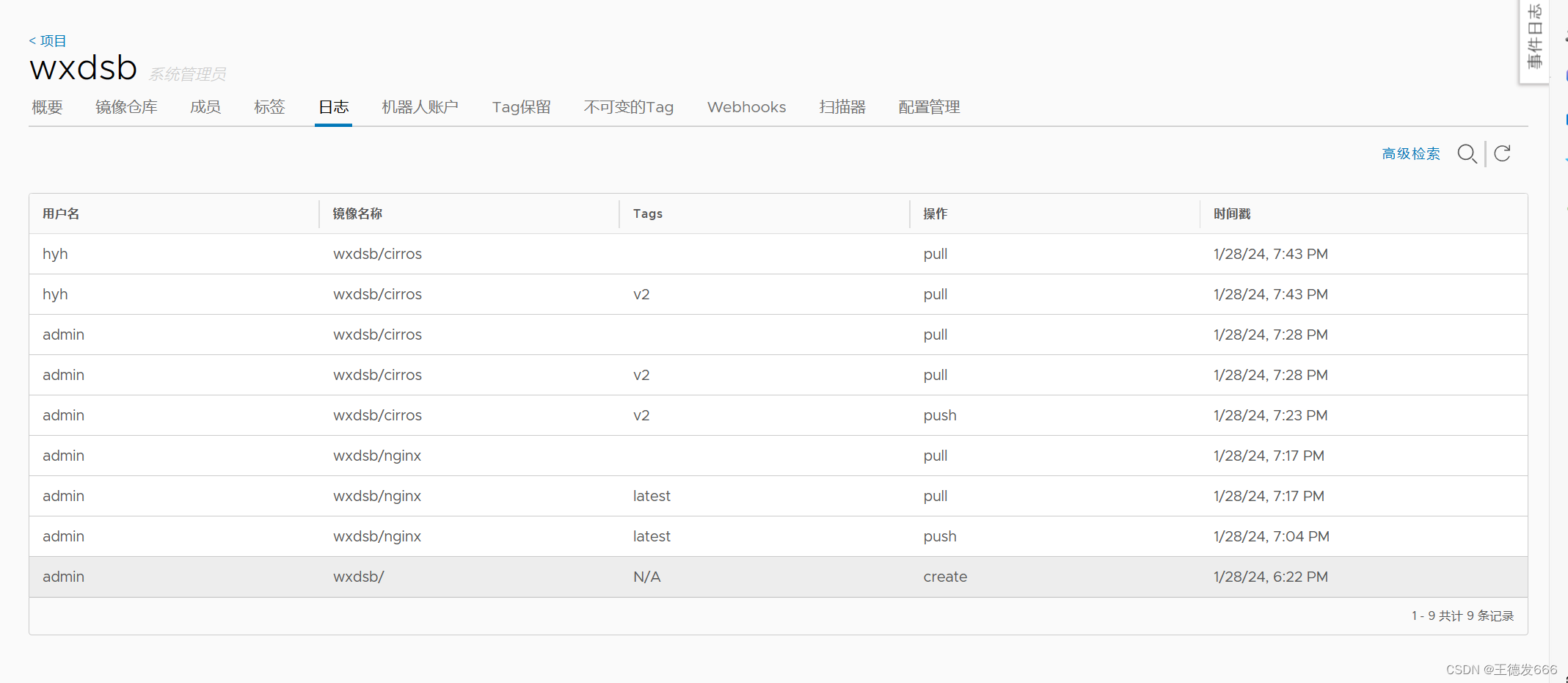
3.4 修改 Harbor.cfg 配置文件
<span style="background-color:#f8f8f8"><span style="color:#333333">要更改 Harbor的配置文件中的可选参数时,请先停止现有的 Harbor实例并更新 Harbor.cfg;然后运行 prepare 脚本来填充配置; 最后重新创建并启动 Harbor 的实例。
使用 docker-compose 管理 Harbor 时,必须在与 docker-compose.yml 相同的目录中运行。
cd /usr/local/harbor
docker-compose down -v
vim harbor.cfg #只能修改可选参数
./prepare
./install
//如果有以下报错,需要开启防火墙 firewalld 服务解决
Creating network "harbor_harbor" with the default driver
ERROR: Failed to Setup IP tables: Unable to enable SKIP DNAT rule: (iptables failed: iptables --wait -t nat -I DOCKER -i br-b53c314f45e8 -j RETURN: iptables: No chain/target/match by that name.
(exit status 1))
systemctl restart firewalld.service
docker-compose up -d</span></span>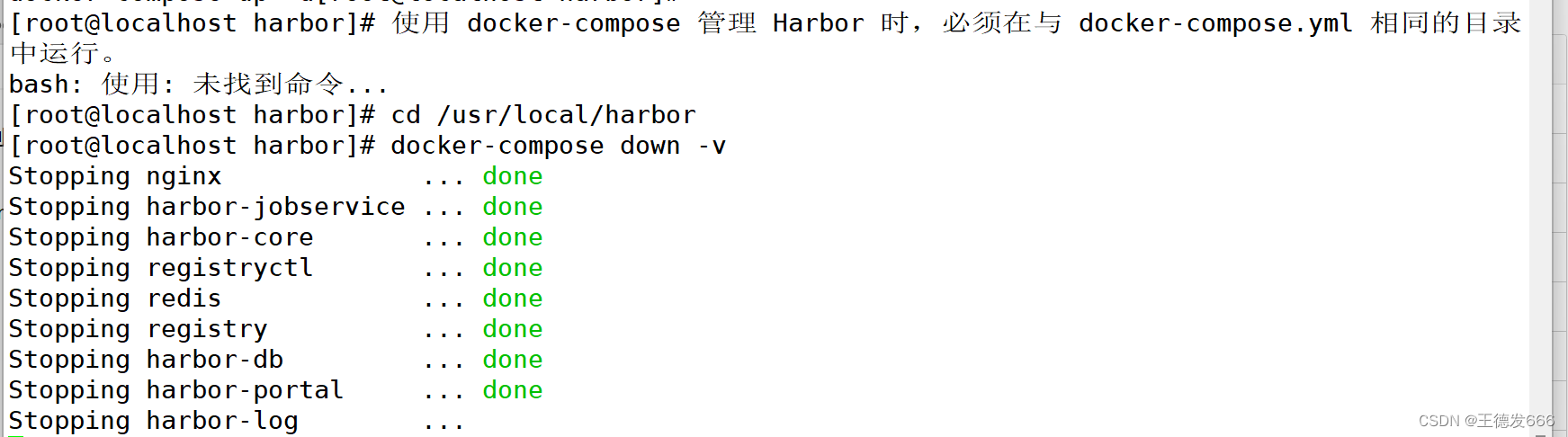
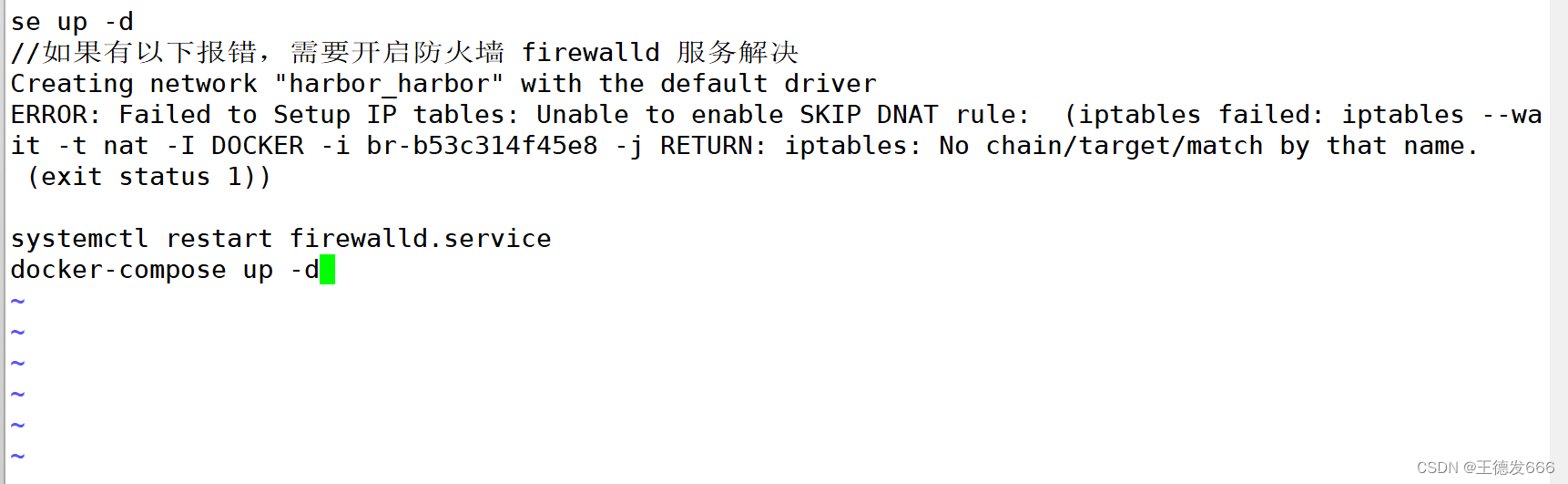

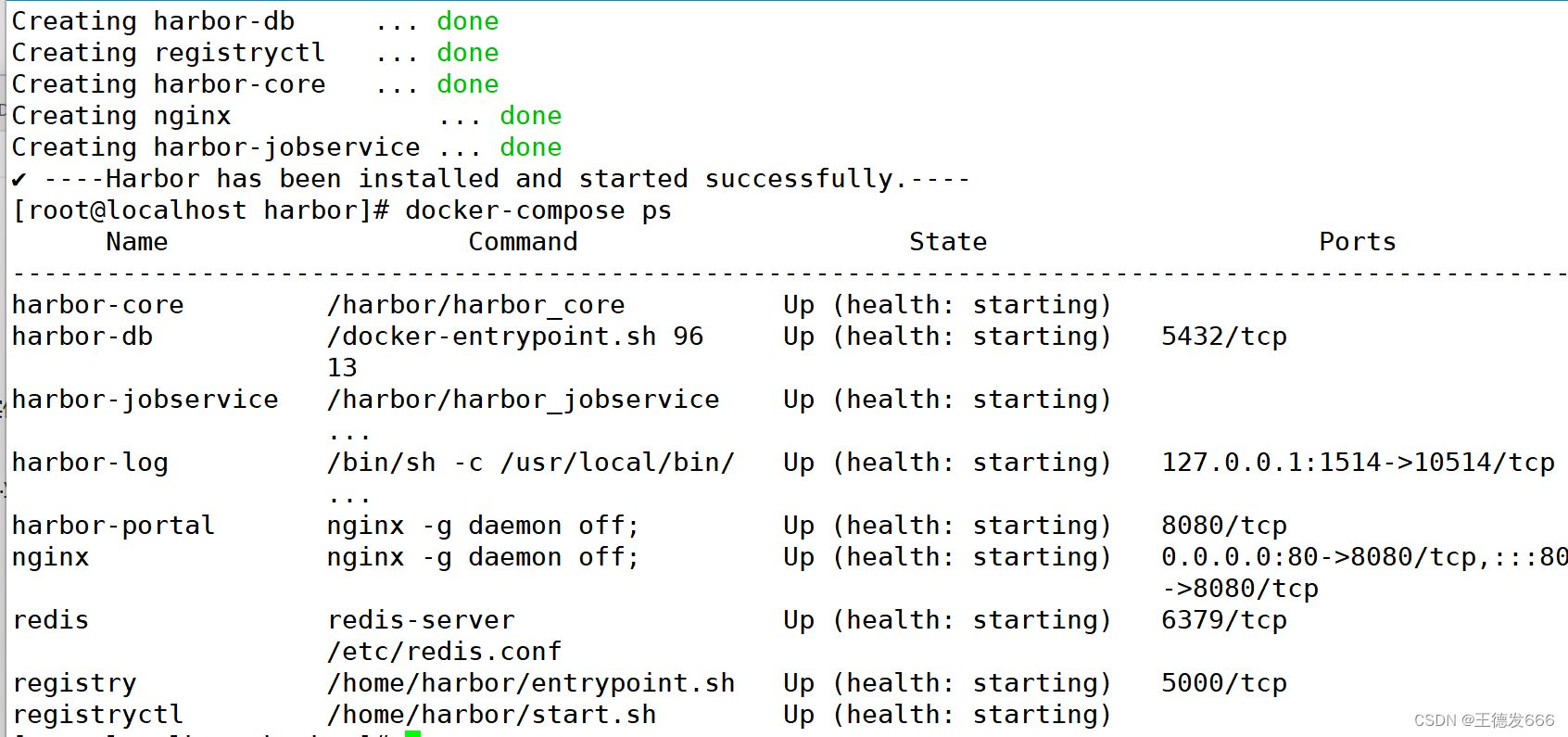
3.5 移除 Harbor 服务容器同时保留镜像数据/数据库,并进行迁移
在Harbor服务器上操作
<span style="background-color:#f8f8f8"><span style="color:#333333">(1)移除 Harbor 服务容器
cd /usr/local/harbor
docker-compose down -v
(2)把项目中的镜像数据进行打包
//持久数据,如镜像,数据库等在宿主机的/data/目录下,日志在宿主机的/var/log/Harbor/目录下
ls /data/registry/docker/registry/v2/repositories/wxdsb/
cd /data/registry/docker/registry/v2/repositories/wxdsb/
tar zcvf kgc-registry.tar.gz ./*
6. 如需重新部署,需要移除 Harbor 服务容器全部数据
cd /usr/local/harbor
docker-compose down -v
rm -r /data/database
rm -r /data/registry</span></span>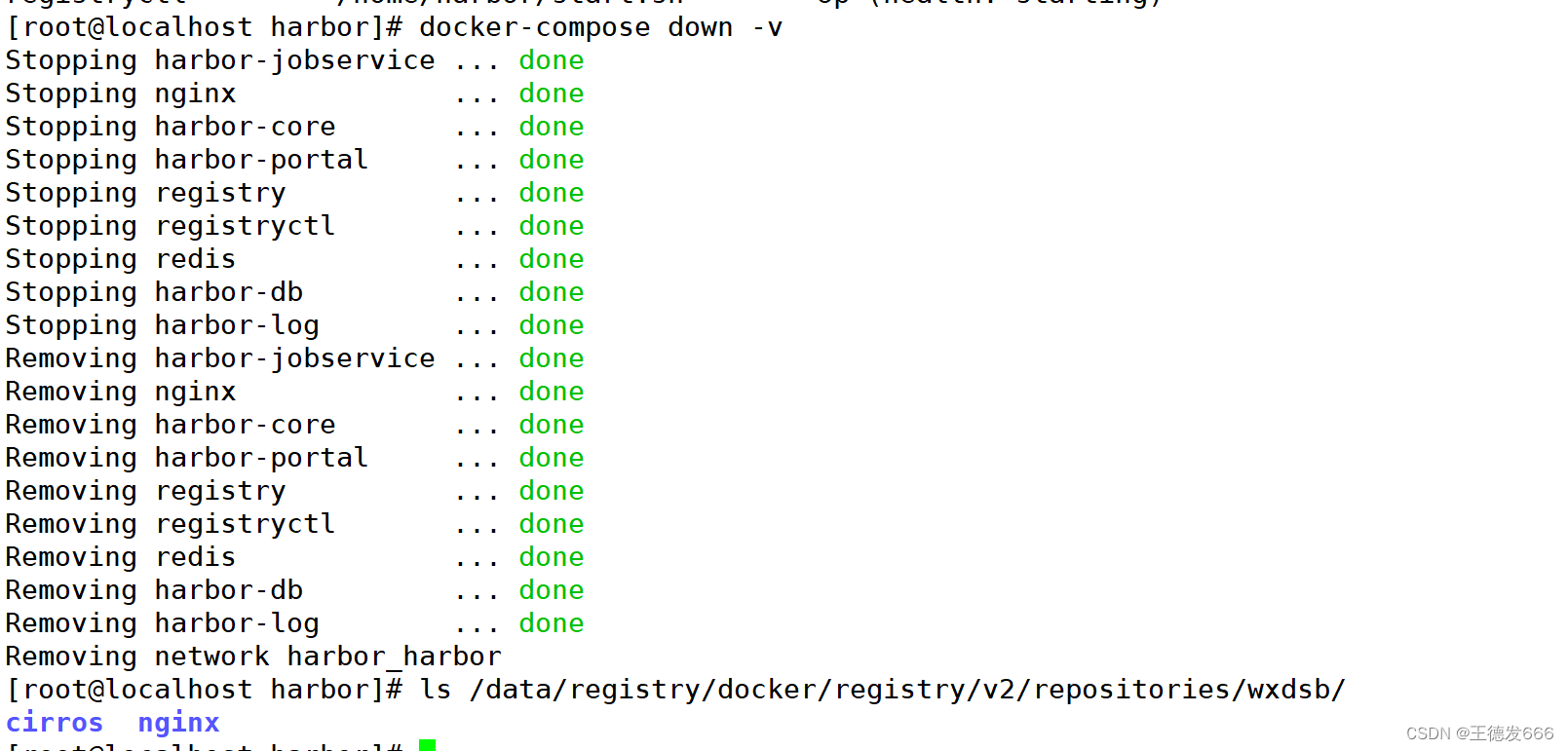


4 实现两个仓库数据同步
harbor1:192.168.111.5 拥有项目libary和wxdsb
harbor2:192.168.111.6 拥有项目libary
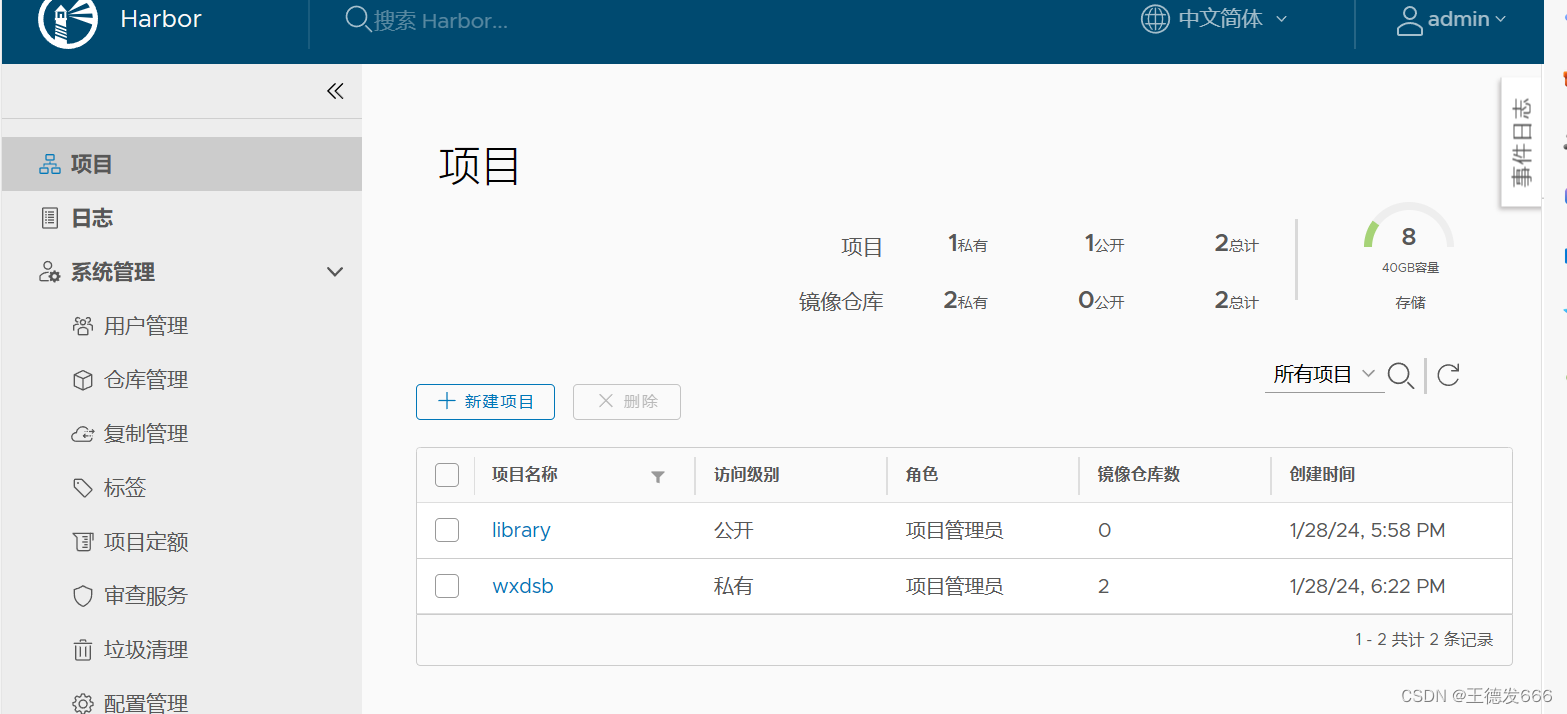
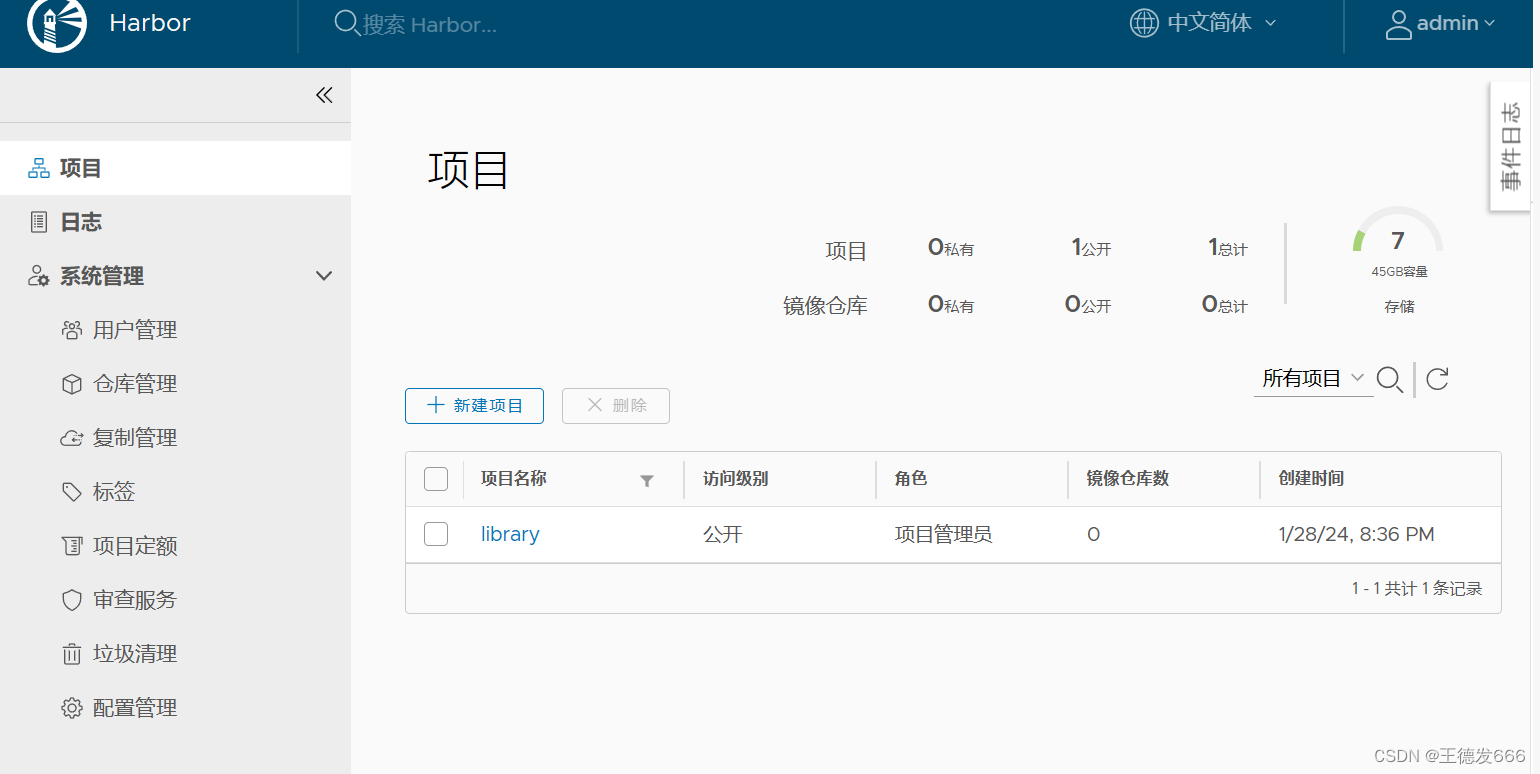
系统管理 → 仓库管理 → 新建目标
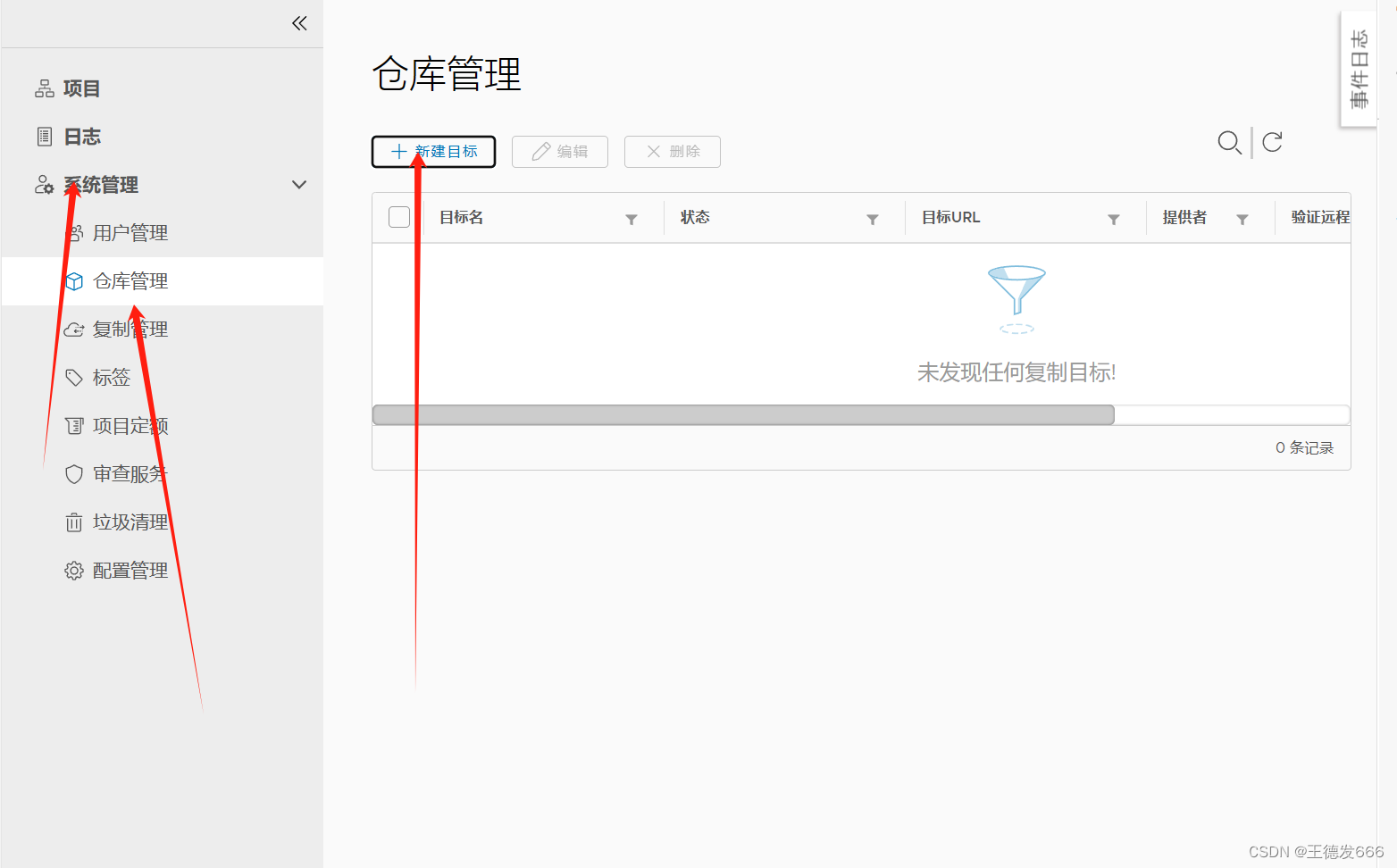
修改配置内容并测试连接
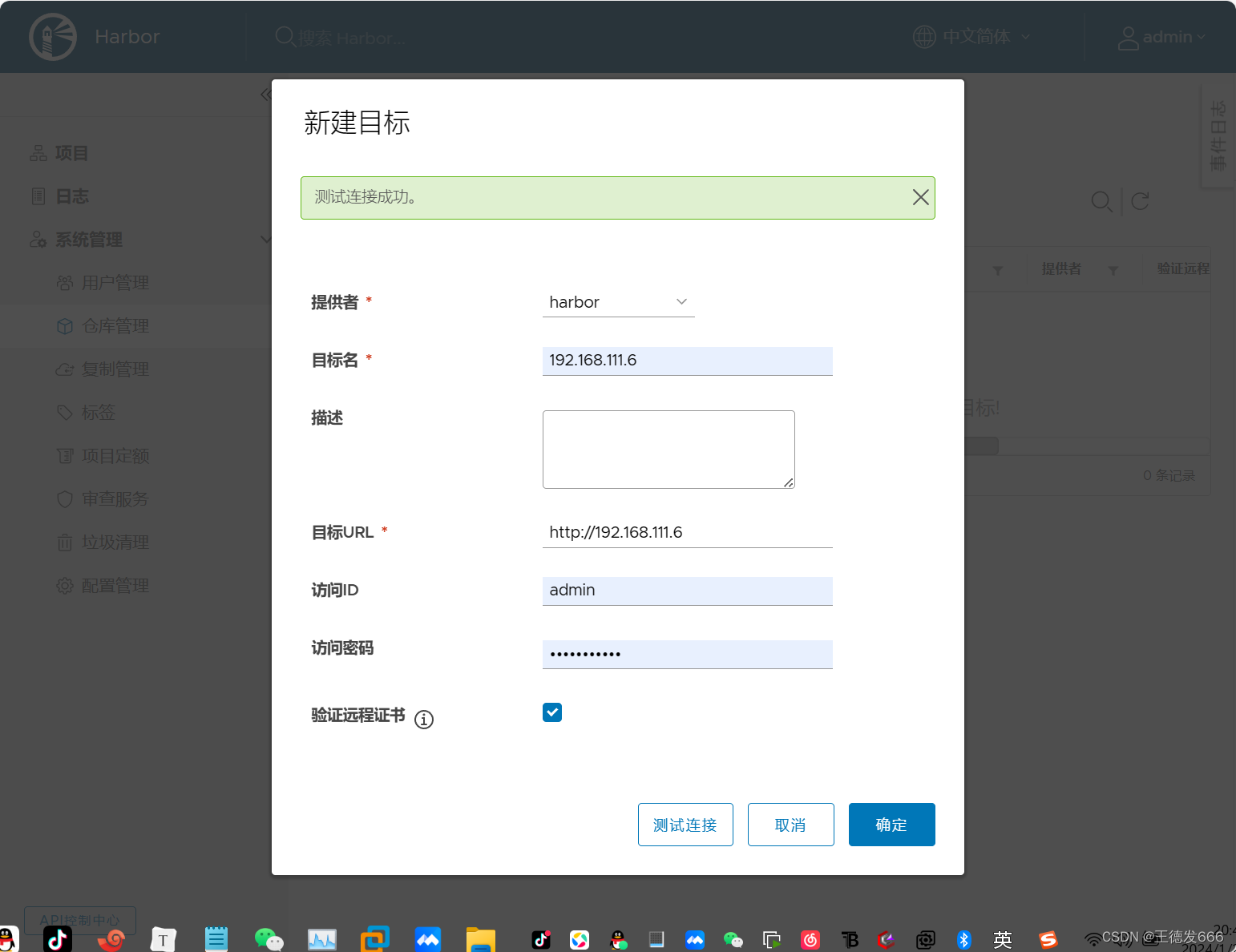
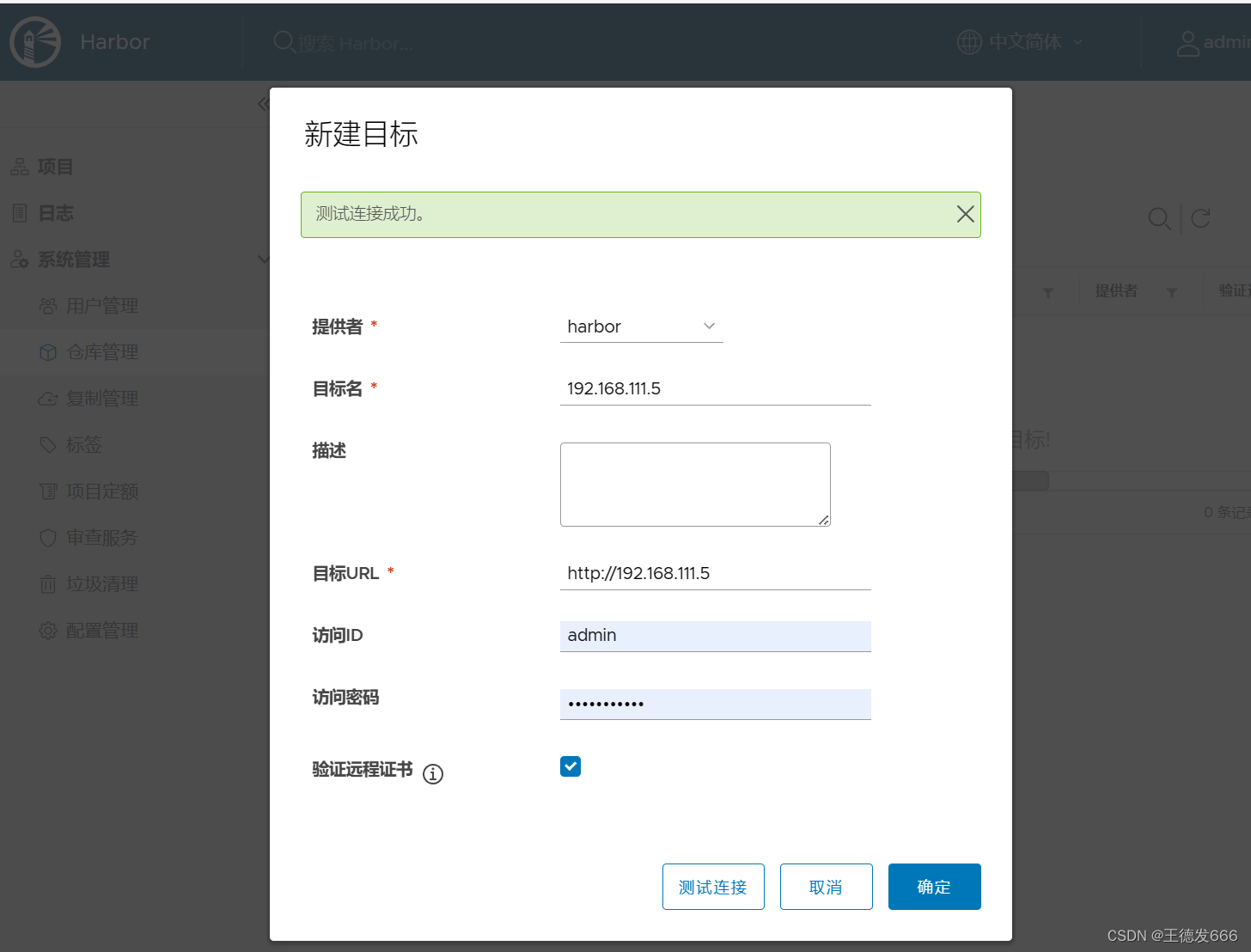
复制管理创建规则
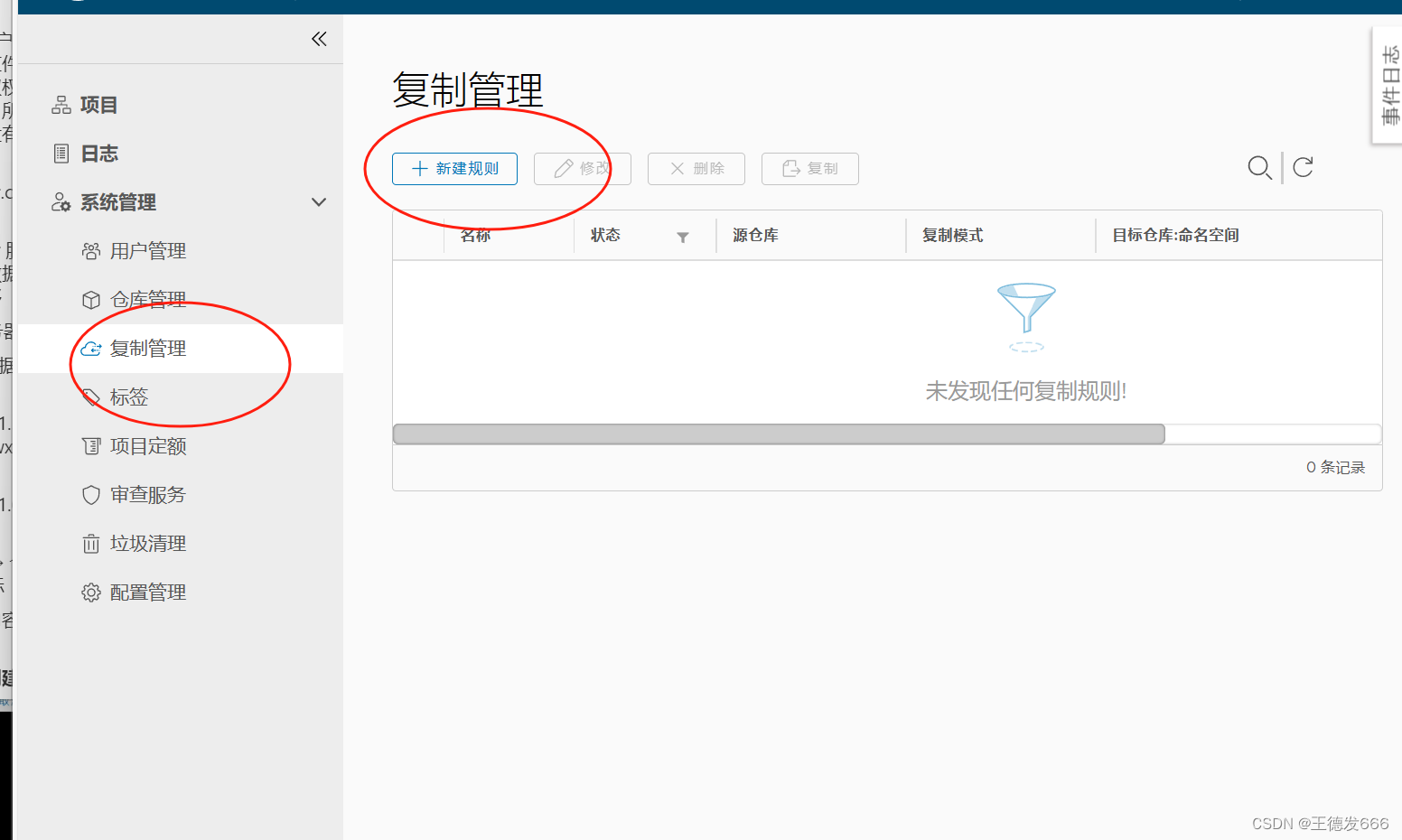
定义规则内容
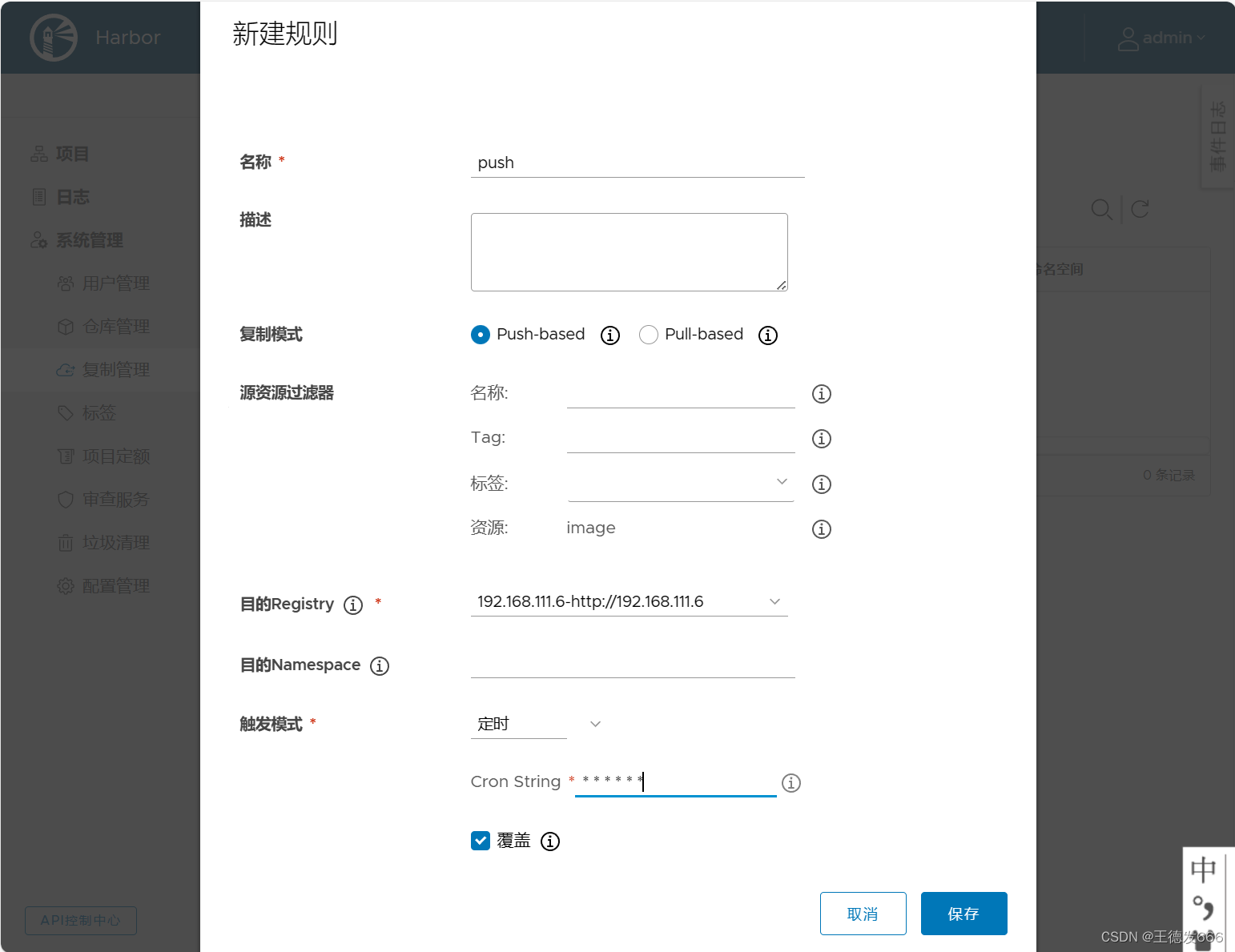

查看文件是否传输过去
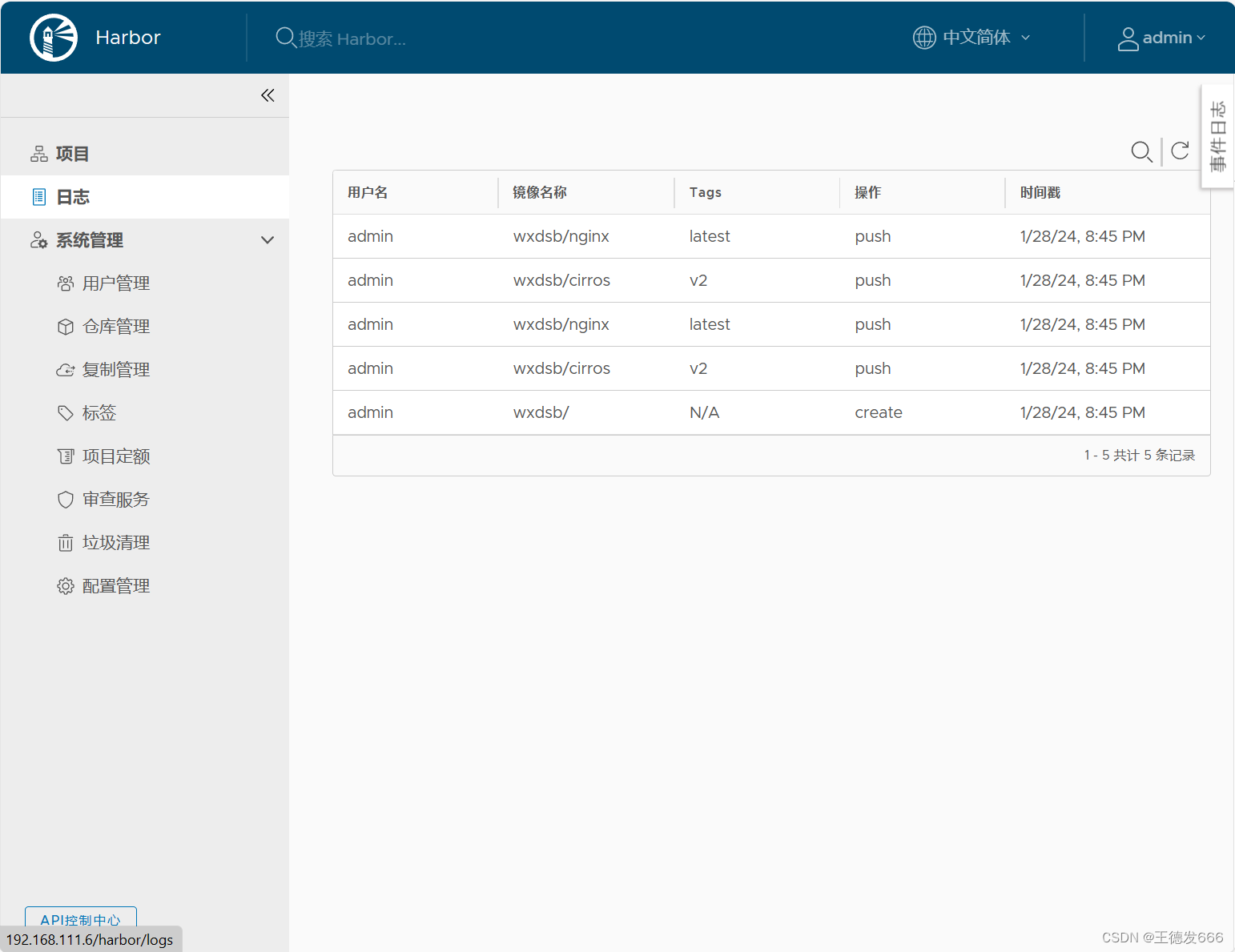

新建镜像文件centos:7推送到.5仓库,查看.6仓库是否同步